MANUAL OPERAÇÃO FRESADORA PADRÃO
|
|
|
- Bianca de Andrade Bugalho
- 8 Há anos
- Visualizações:
Transcrição
1
2 V100 Página deixada em branco Intencionalmente pág.2
3 ÍNDICE Índice 1 - OPERAÇÃO MÁQUINA INICIALIZAÇÃO BUSCA DE REFERÊNCIA MODO MANUAL JOG MODO INCREMENTAL Giro eixo arvore EDITOR DE FERRAMENTAS EDITOR DE ORIGENS MODO MANIVELA MONITOR DE EXECUÇÃO Exec. Continua Exec. Passo a Passo Editor de Programa OPERAÇÕES COM OS PROGRAMAS Listar Copiar Comparar Renumerar Nome Enviar Programa Receber Programa Escriptar Nível de Usuário Salvar Pgms Recupera Pgms Relógio MODO MDI CICLOS FIXOS OPERAÇÃO EM BLOCO MODO EXECUÇÃO PASSO OU CONTÍNUA MANUTENÇÃO Editor de Parâmetros Visualizador de Memórias Visualizador de Entradas Visualizador de Saídas FUNÇÕES DE TECLAS pág.3
4 ÍNDICE 2 - PROGRAMAÇÃO COORDENADAS CARTESIANAS Coordenadas Cartesianas Absolutas (G90) Coordenadas Cartesianas Incrementais (G91) FERRAMENTA (T) CORRETOR (D) ROTAÇÃO (G97) FUNÇÕES AUXILIARES (M) FUNÇÕES PREPARATÓRIAS (G) INTERPOLAÇÃO LINEAR MONTAGEM DE SUB-ROTINAS INTERPOLAÇÃO CIRCULAR CICLOS FIXO Ciclo Fixo de Bolsão Ciclo Fixo de Furação Ciclo Fixo de Rosca Exemplos de Programação Exemplo ESQUEMA DE LIGAÇÃO VISTA TRASEIRA CONECTORES EXEMPLO LIGAÇÃO CAN ATERRAMENTO LIGAÇÃO SERVO SCA05, INVERSOR CFW08 E MÓDULO CABOS CABO CAN CABO DE REDE CROSSOVER DIMENSÕES MECÂNICAS TMS PROTEO PROTEO VERTICAL PROTEO COMPACTO MÓDULO 16 ENTRADAS + 16 SAÍDAS MÓDULO 32 ENTRADAS + 32 SAÍDAS pág.4
5 APRESENTAÇÃO APRESENTAÇÃO Este manual aborda os conceitos básicos de programação e operação CNC, em tornos que utilizam o Comando MCS PROTEO. Embora existam normas para linguagem de programação CNC, os comandos numéricos, ainda conservam características diferenciadas. O Proteo por exemplo, por ser um CNC totalmente configurável, pode variar de acordo com a aplicação e com o aplicador que a esta executando. Devemos considerar ainda que o manual é apenas um referencial das funções básicas, cabendo ao programador/operador aprofundar os seus conhecimentos em literaturas afins e na própria prática. Este manual está dividido em duas partes para facilitar a compreensão, consulta e assimilação do conteúdo: 1. OPERAÇÃO 2. PROGRAMAÇÃO Qualquer dúvida ou sugestão, por favor, entrar em contato com a MCS Engenharia. MCS Engenharia Tel.; (11) mcs@cncmcs.com.br pág.5
6 INTRODUÇÃO INTRODUÇÃO O (CNC) Comando Numérico Computadorizado é um equipamento baseado na arquitetura similar a de um computador. O Proteo pode ser programado localmente através do painel de operação do comando ou através de um computador conectado ao CNC através de uma rede ethernet. (utilizando um software tipo CAD-CAM ou o Simulador de CNC Proteo New ). Na parte de programação veremos as funções de programação desde um simples movimento em linha reta até a programação de peças complexas com raios, chanfros, canais e etc. pág.6
7 1 - OPERAÇÃO MÁQUINA INICIALIZAÇÃO Quando ligamos o comando numérico Proteo é apresentada a seguinte tela de inicialização da máquina, ver figura 1 abaixo: Figura 1 Nesta tela temos acesso a Softkey Manutenção, além da softkey Inicializa. Quando é apresentada a softkey indica que existe uma extensão da arvore de softkeys, para acessa-la deve-se pressionar a softkey softkey abaixo:, será apresentada a arvore de Figura 2 RELEASE FIM DE CURSO Esta softkey é utilizada quando algum eixo ultrapassa o fim de curso físico da máquina, este por sua vez, energiza novamente o driver e possibilita ao operador realizar o movimento no sentido contrário ao fim de curso ultrapassado. RESET CNC Esta softkey é utilizada quando necessitamos reiniciar o equipamento, para reiniciar deve-se pressionar a softkey RESET CNC junto com a tecla. Caso seja pressionada a softkey MANUTENÇÃO será aberta uma nova árvore de softkey vertical: Parâmetros, Memórias, Status das Entradas e Saídas e a Tela de Origens, (Ver figura 3). pág.7
8 Figura 3 Podemos ainda na tela de INICIALIZAÇÂO pressionar a Softkey INICIALIZA COMANDO, fazendo com que o comando passe para o modo manual da máquina ver figura 4. Figura 4 A mensagem Máquina não referenciada permanece na parte superior do comando indicando que a máquina ainda não possui referência. Quando a softkey direita é pressionada, é apresentada uma nova arvore de softkey MANUTENÇÂO e BUSCA DE REFERÊNCIA que serão abordadas mais à frente. Figura 5 pág.8
9 1.2 - BUSCA DE REFERÊNCIA Quando o usuário pressiona a softkey Busca Referência se inicia o processo de referenciamento dos eixos da máquina. O primeiro eixo a buscar a Referência é o eixo Z, que parte em sentido ao micro de referência ao encontrar o micro inverte o sentido de giro do eixo e ao encontrar a primeira marca de referencia indica que este eixo já está referenciado. O mesmo é feito com o eixo Y e depois com o eixo X. Figura 6 Enquanto ocorre o processo de referenciamento aparece um nível de softkeys que permite ao operador Parar a busca de referência ou caso tenha parado, a reiniciar a busca. Ver figura 7 Figura 7 pág.9
10 Após finalizar a busca de referência aparece a tela da figura 8. de softkey: Figura 8 Ao pressionar a softkey SETA PARA DIREITA, será apresentado o seguinte arvore Figura 9 Caso desejar refazer o processo de busca deve-se pressionar a softkey Busca de Referência. pág.10
11 1.3. MODO MANUAL JOG Figura 10 Ao pressionar a tecla Jog será aberta uma nova árvore de softkey vertical, com as seguintes funções: pág.11
12 1.3.2 MODO INCREMENTAL Figura 11 Ao pressionar a softkey Incremental, o comando permite, através das setas que estão no teclado, que o operador aumente ou diminua o incremento que será utilizado. No canto esquerdo inferior é apresentado o incremento selecionado, ao pressionar a softkey para aumentar ou diminuir este incremento é apresentado neste campo. Figura 12 Para retornar ao nível softkey anterior deve-se pressionar a softkey JOG. pág.12
13 GIRO EIXO ARVORE. Figura 13 Ao pressionar a softkey Giro arvore é apresentada a seguinte arvore de softkey: Agora podemos ligar o eixo arvore utilizando as softkeys M03 para sentido horário e M04 para sentido anti-horário. Para desligar o eixo arvore vamos pressionar a softkey M05. pág.13
14 1.4 - EDITOR DE FERRAMENTAS Figura 14 Para criar uma nova ferramenta é necessário pressionar a tecla GO/TO então aparecerá a seguinte janela: Figura 15 Se o usuário digitar um número de ferramenta existente o cursor posicionará na ferramenta correspondente. Figura 16 pág.14
15 Mas se o número digitado não existir então o comando perguntará se deseja criar uma nova ferramenta: Figura 17 Pressione ENT para confirmar a criação da nova ferramenta e então defina a família e os valores para a nova ferramenta. Definição: F = Família da ferramenta. L = Comprimento da ferramenta. R = Raio da ferramenta. DL = Variação do comprimento da ferramenta. DR = Variação do raio da ferramenta. TR = Raio da ponta da ferramenta. W = Desgaste máximo permitido. N = Número de vezes para atingir desgaste máximo. TS = Ferramenta substituta após desgaste máximo. COR = Cor da ferramenta para utilizar no tracer. UNIT = Unidade mm ou pol. pág.15
16 Após a configuração de todos os dados devemos pressionar a tecla END, será aberta a seguinte tela: Figura 18 Pressionar a tecla 2 e em seguida a tecla ENT. pág.16
17 1.5 - EDITOR DE ORIGENS Figura 19 Aqui são armazenados os valores de deslocamentos de ZERO. Para atualizar os valores carregados manualmente é necessário pressionar a tecla END e em seguida selecionar a opção desejada. Figura 20 Ainda na tela de origens, podemos alterar os valores programados nas origens da máquina utilizando no modo execução de programas as funções G53, G54, G55, G56, G57, G58 e G59 ou acessando o modo de usuário 0, selecionando o campo que deseja alterar, inserindo novo valor. Para confirmar deve-se pressionar a tecla ENT. Para gravar as alterações realizadas devemos pressionar a tecla END e escolher a opção desejada (figura 20): G53 Coordenadas do Próximo Movimento em Relação ao Zero Máquina Ativa Coordenadas Polares (não é modal) G54 Deslocamento de Origem Absoluta 1 G55 Deslocamento de Origem Absoluta 2 G56 Deslocamento de Origem Absoluta 3 G57 Deslocamento de Origem Absoluta 4 G58 Deslocamento de Origem Incremental 1 G59 Deslocamento de Origem Incremental 2 pág.17
18 1.6 - MODO MANIVELA Figura 21 Nesse modo o comando permite movimentar o eixo desejado seguindo um incremento escolhido através das softkeys Aumenta Incremento ou Diminui Incremento. No canto esquerdo inferior é apresentado o incremento e o eixo selecionado, ao pressionar a softkey para aumentar ou diminuir este incremento é apresentado neste campo. Para selecionar o Eixo X, Y ou o Eixo Z, basta pressionar a tecla correspondente., ou Figura 22 pág.18
19 1.7 - MONITOR DE EXECUÇÃO EXEC. CONTINUA Figura 23 Nesse modo o operador consegue executar o programa e se não estiver em execução também é possível editar. Quando existe um programa aberto e pressionamos a tecla MOD aparecerá uma janela com as informações a respeito do status de algumas memórias: Figura 24 ou Figura 25 pág.19
20 EXEC. PASSO A PASSO Figura 26 O Funcionamento do Modo de Execução Passo a Passo é semelhante ao modo de execução continua a única diferença é que para executar cada sentença programada devese pressionar o Start. Estando com um programa aberto na tela se pressionarmos a tecla GOTO aparecerá a seguinte janela: Essa janela permite que o operador digite um valor que corresponde a linha em que se deseja acessar Se pressionar GOTO novamente então aparecerá cada uma das opções abaixo listadas: Através dessa janela é possível ir diretamente a um label criado dentro do programa Através dessa janela o usuário consegue saltar diretamente para uma marca N É possível também verificar o valor de qualquer variável H de usuário.essas variáveis são usadas para os cálculos com os programas paramétricos (ciclos fixos). Também permite a visualização das variáveis de PLC. pág.20
21 EDITOR DE PROGRAMA Figura 27 Quando pressionamos a tecla MOD e não estamos na edição então o comando habilita ou não a verificação do tamanho do programa. Esse recurso só funciona para programas que tem um nome definido. Figura 28 pág.21
22 1.8 - OPERAÇÕES COM OS PROGRAMAS. Estando na tela de diretório e pressionando a tecla PGM aparecerão as seguintes opções: LISTAR Estando no modo de edição ou no modo de execução de programa, através da função LISTAR podemos visualizar o conteúdo dos programas armazenado no diretório do comando. Ver figura abaixo: Figura 29 Para alterar a visualização do programa devemos pressionar a tecla ou. Caso deseje alterar um programa deve-se pressionar a tecla. Para sair deve-se pressionar a tecla. pág.22
23 1.8.2 COPIAR. Este recurso possibilita ao operador realizar a copia do conteúdo de um programa para outro programa. Quando selecionado a opção 1, será aberta a seguinte tela: Figura 30 Na parte superior do equipamento aparecerá a seguinte mensagem: Copiar programa X para Y. Definição: X Arquivo de Origem. Y Arquivo de Destino. Deve-se informar o programa que se deseja copiar e indicar o número do novo programa onde será feita a cópia. pág.23
24 1.8.3 COMPARAR Este recurso possibilita ao operador realizar comparações entre arquivos, ao selecionar a opção comparar será apresentada a seguinte tela: Figura 31 Na parte superior do equipamento aparecerá a seguinte mensagem: Comparar programa X com programa Y. Definição: X Arquivo de Origem. Y Arquivo de Destino. Deve-se informar o programa que se deseja comparar (X) e em seguida informar o número do programa que se deseja comparar. Obs: Caso o programa seja diferente será apresentada a seguinte mensagem: Arquivos são Diferentes. Se forem iguais não será apresentada mensagem. pág.24
25 1.8.4 RENUMERAR Este recurso possibilita ao operador alterar o número de um programa existente na memória do comando, quando selecionada esta opção será apresentada a seguinte tela: Figura 32 Na parte superior do equipamento aparecerá a seguinte mensagem: Renumerar programa X para Y. Definição: X Arquivo de Origem. Y Arquivo de Destino. Deve-se informar o programa que se deseja alterar seu número (X) e em seguida informar o número desejado. pág.25
26 1.8.5 NOME Para implementar um nome a um programa devemos entrar no modo de Edição ou Programação no Proteo, ver figura abaixo: Figura 33 Pressionar a tecla será selecionado o campo onde se localiza o programa, através das teclas e selecionar o programa que desejamos colocar um nome, no nosso caso o programa 8, ver figura abaixo:, ver figura abaixo: Figura 34 pág.26
27 Após selecionar o programa, devemos pressionar a tecla, será aberta a seguinte tela: Figura 35 Selecionar a opção 4 através das teclas e ou simplesmente pressionar a tecla, será apresentada a seguinte tela: Figura 36 pág.27
28 Obs: que na parte superior do comando aparece a seguinte mensagem: Mudar nome de 19. Neste momento devemos pressionar a tecla, em seguida será apresentada a seguinte mensagem: Novo nome:, ver figura abaixo: Figura 37 Definindo nome. No canto superior esquerdo das teclas são apresentadas as letras correspondentes que são utilizadas para escrever o nome no programa, veja exemplos abaixo: Veja o exemplo 1 da tecla S. Caso o operador cccccdesejar programar a letra R temos que pressionar as teclas 2nd + S. Se desejar programar a letra S o led da tecla 2nd deve estar desligado e pressionar a tecla S. Exemplo 2: Através do teclado numérico devemos digitar o nome desejado: Exemplo MCS. Antes de pressionar a tecla M devemos verificar se o led da tecla 2nd encontra-se desligado, em seguida podemos pressionar a tecla em seguida a tecla e a tecla. Para assumir o valor digitado deve-se pressionar a tecla. pág.28
29 1.8.6 ENVIAR PROGRAMA Este recurso possibilita ao operador enviar um programa a um dispositivo externo, ver parte de comunicação RECEBER PROGRAMA Este recurso possibilita ao operador receber um programa de um dispositivo externo, ver parte de comunicação ESCRIPTAR Este recurso possibilita o operador escriptar um arquivo, não deixando outro operador ver o conteúdo do arquivo. Este recurso só poderá ser realizado com a senha de usuário e uma vez feito não tem como desfazer este processo NÍVEL DE USUÁRIO Este recurso possibilita ao operador alterar o nível de usuário de um arquivo de programa, podendo este impedir que outra pessoa não altere o programa sem autorização do usuário que fez o programa. Além disso caso já possua senha de usuário onde se fez o programa se pode alterar um programa feito por um usuário mais avançado (User 0) deixando este programa em nível de operador. Possíveis Usuários: 0 User 0. 1 = User 1. 2 = User 2 9 = Operador. pág.29
30 SALVAR PGMS Este recurso possibilita ao operador enviar todos os programas a um dispositivo externo, ver parte de comunicação RECUPERA PGMS Este recurso possibilita ao operador receber todos os programas salvos anteriormente de um dispositivo externo, ver parte de comunicação RELÓGIO Para ajustar o relógio do comando devemos acessar a tela de edição ou programação, conforme figura abaixo: Figura 38 Deve-se pressionar a tecla será aberta a seguinte tela: pág.30
31 Selecionar a opção 6 pressionar a tecla, será apresentada a seguinte tela: Figura 39 Para alterar os dados deve-se digitar dia, mês, ano, hora e minutos. pág.31
32 1.8 - MODO MDI figura abaixo: Ao pressionar a softkey MDI, temos acesso a tela Manual/ Automático, conforme Figura 40 No modo MDI do Comando permite que se programe diversas linhas para teste de funções, movimento de eixo, etc. Para inserir essas linhas em um programa definitivo é necessário usar as operações em Bloco através da tecla End. Se pressionarmos a tecla MOD aparecerá uma janela com as informações a respeito do status de algumas memórias: Figura 41 ou Figura 42 pág.32
33 1.9 - CICLOS FIXOS O CNC MCS Proteo possui 22 ciclos fixo para a Fresa, para acessá-los entre no programa desejado em seguida pressione a tecla do CNC. O seguinte menu será exibido na tela do Proteo. Figura 43 Em seguida pressione a tecla e o menu de ciclos será aberto. Figura 44 Como visto na figura anterior, temos 3 grupos de ciclos fixo. Estes são: - Bolsão - Furação - Rosca Com as teclas em seguida pressionar. e devemos selecionar o tipo de ciclo que desejamos usar e pág.33
34 OPERAÇÃO EM BLOCO MODO EXECUÇÃO PASSO OU CONTÍNUA. Quando pressionando a tecla END no modo de edição (modo passo-a-passo ou modo execução contínua) será habilitada a operação de blocos, caso pressione a tecla Seta para baixo as linhas do programa será selecionada e pressionando novamente a tecla END será apresentada a seguinte janela de operação: Figura 45 Após a escolha da opção é possível repetir a operação em bloco e inserir as linhas selecionadas em outros programas. pág.34
35 MANUTENÇÃO EDITOR DE PARÂMETROS Figura 46 Através das teclas setas direita e esquerda do Comando é possível navegar entre os grupos de parâmetros e também entre os próprios parâmetros pressionando teclas seta para cima e seta para baixo. Para alterar os valores dos parâmetros é necessário estar com o usuário ZERO habilitado. Após a alteração deve-se atualizar/gravar as novas alterações no comando através da tecla END. Figura 47 pág.35
36 VISUALIZADOR DE MEMÓRIAS Figura 48 Essa tela tem como objetivo auxiliar a verificação de variáveis especiais de controle do PLC ou do próprio CNC. Para facilitar a visualização existe a possibilidade de verificar em diversos tipos de base numérica. Para visualizar essa tabela basta pressionar a tecla MOD e escolher a base através das setas e pressionar ENT ou diretamente o número desejado. Figura 49 pág.36
37 VISUALIZADOR DE ENTRADAS Figura 50 A tela de Status das Entradas serve para verificar um possível mau funcionamento de algum botão, chave ou sensor de forma mais amigável com o operador. Clicando nas softkeys verticais o operador seleciona as opções disponíveis. Por exemplo, para ver o Grupo 0 e o Grupo 1 das entradas, o operador clica na softkey Status Entradas E0 e E Entradas Existentes: "Entradas Terminal - Grupos 0 e 1" "E0.0 Botão Start" "E0.1 Botão Stop" "E0.2 Botão Emergência" "E0.3 Livre " "E0.4- Livre " "E0.5- Livre " "E0.6 Livre " "E0.7 Livre " "E1.0 Livre "E1.1 Livre " "E1.2 Livre " "E1.3 Livre " "E1.4- Livre " "E1.5- Livre " "E1.6- Livre " "E1.7- Livre " pág.37
38 "Entradas Módulo 2 e 3" Endereçamento do módulo 32E + 32 S = 1. "E2.0 Sensor Fim de curso X+ " "E2.1 Sensor Fim de Curso X- " "E2.2 Sensor Fim de Curso Y+" "E2.3 Sensor Fim de Curso Y-" "E2.4 Sensor Fim de Curso Z+" "E2.5 Sensor Fim de Curso Z-" "E2.6 Sensor Lubrificação das Guias" "E2.7 Sensor Térmico do Motor" "E3.0 Sensor Referência X" "E3.1 Sensor Referência Y" "E3.2 Sensor Referência Z" "E3.3 Sensor Nível de óleo" "E3.4 Abre/ Fecha Pinça" "E3.5 Livre " "E3.6 Livre" "E3.7 Livre " "Entradas Módulo 4 e 5" - Opcional "E4.0 Entrada 2 Emergência Manivela " "E4.1 Posição 2 de Escala " "E4.2 Posição 1 de Escala " "E4.3 Posição 0 de Escala " "E4.4 Manivela Conectada" "E4.5 Posição 2 Eixo" "E4.6 Posição 1 Eixo " "E4.7 Posição 0 Eixo " "E5.0 Sentido Positivo" "E5.1 Rápido" "E5.2 Sentido Negativo" "E5.3 Manivela Remota habilitada" "E5.4 Livre " "E5.5 Livre " "E5.6 Livre " "E5.7 Livre " pág.38
39 VISUALIZADOR DE SAÍDAS Figura 51 A tela de Status das Saídas serve para verificar um possível mau funcionamento de alguns dispositivos. Clicando nas softkeys verticais o operador seleciona as opções disponíveis. Por exemplo, para ver o Grupo 2 e o Grupo 3 das Saídas, o operador clica na softkey Status Saídas S2 e S3. pág.39
40 Saídas Existentes: "Saídas Módulo 2 e 3" Endereçamento do módulo 32E + 32 S = 1. "S2.0 Saída M3" "S2.1- Saída M4" "S2.2 Motor Refrigeração" "S2.3 Refrigeração Ar" "S2.4 Motor Lubrificação das Guias" "S2.5 Saída Freio Z" "S2.6 Saída Release fins de curso" "S2.7- Emergência CNC". "S3.0 Manivela Remota Ativada" "S3.1 Saída do Ventilador" "S3.2 Livre" "S3.3 Livre" "S3.4 Livre" "S3.5 Livre" "S3.6 Saída abre/fecha Pinça" "S3.7 Saída Ar da Pinça" pág.40
41 1.13 FUNÇÕES DE TECLAS TECLAS MODO DESCRIÇÃO Tecla Enter Utilizada para iniciar introdução de dados e para confirmar os valores editados. Tecla No Enter Tecla End Tecla X Tecla Y Tecla Z Tecla CE Utilizada para encerrar edição não confirmando a alteração corrente. Na tela Parâmetro, editor ferramenta e origens abrem campo de atualização de dados. Na tela edição e execução, com sentença aberta encerram a sentença. Em modo manual, sem chamada da ferramenta realiza preset do eixo, caso exista ferramenta ativa, realiza preset da ferramenta e na edição ou execução de programa chama eixo a ser programado. Na edição de uma sentença podemos escrever letra U pressionando tecla 2nd e X. Em modo manual, sem chamada da ferramenta realiza preset do eixo, caso exista ferramenta ativa, realiza preset da ferramenta e na edição ou execução de programa chama eixo a ser programado. Na edição de uma sentença podemos escrever letra V pressionando tecla 2nd e Y. Em modo manual, sem chamada da ferramenta realiza preset do eixo, caso exista ferramenta ativa, realiza preset da ferramenta e na edição ou execução de programa chama eixo a ser programado. Na edição de uma sentença podemos escrever letra W pressionando tecla 2nd e Z Utilizada para cancelar erros, alarmes e mensagens de aviso. Também limpa campo durante edição. pág.41
42 Tecla G Tecla S Tecla M Tecla T Tecla +/- Tecla Ponto Tecla 0 No modo de edição, execução ou MDI é usada para a chamada das funções G. Na edição de uma sentença podemos escrever letra N pressionando tecla 2nd e G. No modo de edição, execução ou MDI é usada para a chamada da rotação S. Na edição de uma sentença podemos escrever letra R pressionando tecla 2nd e S. No modo de edição, execução ou MDI é usada para a chamada da funções M. Na edição de uma sentença podemos escrever letra F pressionando tecla 2nd e M. No modo de edição, execução ou MDI é usada para a chamada da ferramenta. Na edição de uma sentença podemos escrever letra D pressionando tecla 2nd e T. Utilizada em parâmetros de configuração que necessita alterar o sinal do valor programado. Utilizado juntamente com a tecla 2nd habilita e desabilita Skip no modo de edição e execução. Na edição de uma sentença podemos escrever letra Q pressionando tecla 2nd e +/-. No modo de edição, execução ou MDI, chama sentença de programação de coordenadas polares. Na edição de uma sentença podemos escrever letra P pressionando tecla 2nd e Ponto. No modo de edição, execução ou MDI, utilizada como tecla numérica na edição da sentença, fora da sentença, habilita e desabilita o tipo de programação modo ISO ou MCS. Na edição de uma sentença podemos escrever letra O pág.42
43 Tecla 1 Tecla 2 Tecla 3 Tecla 4 Tecla 5 Tecla 6 pressionando tecla 2nd e 0. No modo de edição, execução ou MDI, utilizada como tecla numérica na edição da sentença, fora da sentença, habilita e a função Round. Na edição de uma sentença podemos escrever letra I pressionando tecla 2nd e 1 No modo de edição, execução ou MDI, utilizada como tecla numérica na edição da sentença, fora da sentença, habilita e a função Chanfro. Na edição de uma sentença podemos escrever letra J pressionando tecla 2nd e 2. No modo de edição, execução ou MDI, utilizada como tecla numérica na edição da sentença, fora da sentença, define uma ferramenta. Na edição de uma sentença podemos escrever letra K pressionando tecla 2nd e 3 No modo de edição, execução ou MDI, utilizada para chamada de um ciclo fixo, utilizada também como tecla numérica na edição da sentença. Na edição de uma sentença podemos escrever letra E pressionando tecla 2nd e 4 No modo de edição, execução ou MDI, utilizada como tecla numérica, e como chamada da sentença stop na edição de um programa. Na edição de uma sentença podemos escrever letra H pressionando tecla 2nd e 5 No modo de edição, execução ou MDI, utilizada como tecla numérica e na chamada da sentença de ferramenta. Na edição de uma sentença podemos escrever letra L pressionando tecla 2nd e 6 pág.43
44 Tecla 7 Tecla 8 Tecla 9 Tecla Help Tecla 2nd Tecla Page Up Tecla Page Down Tecla Seta para cima Tecla Seta para baixo Tecla Seta para direita Tecla Seta para esquerda Tecla Go/To No modo de edição, execução ou MDI, utilizada como tecla numérica, e como chamada da sentença LBS na edição de um programa. Na edição de uma sentença podemos escrever letra A pressionando tecla 2nd e 7. No modo de edição, execução ou MDI, utilizada como tecla numérica, e como chamada da sentença LBC na edição de um programa. Na edição de uma sentença podemos escrever letra B pressionando tecla 2nd e 8. No modo de edição, execução ou MDI, utilizada como tecla numérica, e como chamada da sentença Circular na edição de um programa. Na edição de uma sentença podemos escrever letra C pressionando tecla 2nd e 9. Na chamada de ciclo, mostra os ciclos existentes no comando. Utilizada para escrever letras das teclas. Utilizada para alterar páginas na tela de parâmetros e programas. Utilizada para alterar páginas na tela de parâmetros e programas. Seleciona parâmetros ou dados nas telas que necessitam de seleção. Seleciona parâmetros ou dados nas telas que necessitam de seleção. Seleciona parâmetros ou dados nas telas que necessitam de seleção. Seleciona parâmetros ou dados nas telas que necessitam de seleção. Utilizada para realizar saltos de sentenças. pág.44
45 Tecla Del Tecla H Tecla PGM Tecla Off-Set Tecla MOD Tecla GRF Tecla Manivela Tecla Teach-In Tecla F1 Utilizada em programação, edição e M.D.I para deletar sentenças, programas e ciclos. Utilizada em programação, edição e M.D.I para chamada de sentenças condicionais. Utilizada em programação, edição para fechar programas abertos nestes modos. Não utilizada nesta aplicação. Na tela de edição e execução sem máquina em ciclo, inibe tamanho arquivo, em execução e MDI altera dados visualização da tela. Utilizada em programação, edição e M.D.I para chamada da sentença FAT X, em modo de simulação apresenta configuração do Gráfico. Utilizada para habilitar/ Desabilita a manivela. Não utilizada nesta aplicação Utilizada para dar Start no ciclo automático. Tecla F2 Tecla F3 Tecla F4 Tecla Alarmes e Mensagens. Tecla de Retorno Não utilizada nesta aplicação Utilizada para dar Stop no ciclo automático. Utilizada para verificar alarmes e mensagens. Utilizada para verificar alarmes e mensagens. Utilizada para memorizar a tela apresentada. pág.45
46 2 - PROGRAMAÇÃO Introdução O (CNC) Comando Numérico Computadorizado é um equipamento baseado na arquitetura similar a de um computador. O Proteo pode ser programado localmente através do painel de operação do comando ou através de um computador conectado ao CNC através de uma rede Ethernet. (utilizando um software tipo CAD-CAM ou o Simulador de CNC Proteo New ). Na parte de programação veremos as funções de programação desde um simples movimento em linha reta até a programação de peças complexas com raios, chanfros, canais, roscas, furação com broca e etc. 2.1 COORDENADAS CARTESIANAS O sistema de coordenadas cartesianas é utilizado para programar os posicionamentos das ferramentas com relação as peças. Cada movimento que a ferramenta faz seja ele aproximação ou Fresamento é programado através do sistema de coordenadas. A coordenada escrita (programada) indica o posicionamento da ponta de ferramenta. A Fresadora ou o centro de usinagem possui três eixos de movimento da ferramenta, movimento longitudinal, movimento transversal e movimento vertical. O plano cartesiano utilizado na fresadora tem uma linha paralela ao eixo longitudinal outra paralela ao eixo transversal e ainda uma paralela ao eixo vertical. O CNC usa uma simbologia alfabética para representar os eixos, o eixo longitudinal é chamado de Eixo X, o eixo transversal é chamado de Eixo Y e pág.46
47 o eixo vertical é chamado de Eixo Z. Através do eixo X vamos programar os comprimentos no eixo das ordenadas, com o eixo Y programaremos os comprimentos no eixo das abscissas. Todo posicionamento é programado por um ponto (X,Y e Z), com relação a um ponto zero pré-determinado. As coordenadas cartesianas podem ser absolutas ou incrementais. Veja na seqüência como funciona o posicionamento e a nomenclatura (simbologia de cada eixo com relação ao plano cartesiano /máquina). Podemos utilizar uma regra universal para determinar o sentido de contagem dos três eixos a regra da mão direita. pág.47
48 COORDENADAS CARTESIANAS ABSOLUTAS (G90) Como foi comentado acima podemos trabalhar com 2 tipos de coordenadas cartesianas. Um deles é o sistema de coordenadas cartesianas absolutas. Quando trabalhamos neste modo a coordenada programada é a distância que a ferramenta está do ponto-zero em X, Y e em Z. O ponto-zero pode estar localizado em qualquer posição da máquina, normalmente ele é estabelecido em algum ponto da peça para facilitar os posicionamentos da ferramenta com relação as cotas do desenho. O sinal positivo ou negativo é determinado pelo posicionamento da ferramenta no com relação ao zero como vimos nas figuras acima. Para trabalhar com coordenadas cartesianas absolutas, deve se programar a função G90, esta função é modal, ou seja, depois de programada permanecerá ativa até que se programe uma função G incompatível. Com a fresadora CNC podemos executar peças com o aspecto 2D, 2D e meio e 3 D. A programação em 3 D tem um grau de dificuldade muito grande, portanto programar este tipo de peça sem o auxilio de um software é moroso e pouco seguro. Sendo assim vamos tratar neste manual uma programação baseada em 2D e 2D e meio. Neste modo utilizamos o eixo Z para fazer posicionamento e desbastes e acabamentos nos eixos X e Y, e no caso de furações e rosqueamentos posicionamentos nos eixos X e Y e movimentos de corte no eixo Z Veja o exemplo na seqüência: pág.48
49 G90 X -165 Y -122 Z 0 Posiciona a ferramenta em P1 X - 59 Y -122 Movimenta a ferramenta para P2 X - 59 Y -137 Movimenta a ferramenta para P3 X 59 Y -137 Movimenta a ferramenta para P4 X 59 Y -122 Movimenta a ferramenta para P5 X 145 Y -122 Movimenta a ferramenta para P6 X 165 Y -102 Movimenta a ferramenta para P7 X 165 Y - 95 Movimenta a ferramenta para P8 X 115 Y - 95 Movimenta a ferramenta para P9 X 115 Y 95 Movimenta a ferramenta para P10 X 165 Y 95 Movimenta a ferramenta para P11 X 165 Y 122 Movimenta a ferramenta para P12 X 47,5 Y 122 Movimenta a ferramenta para P13 X 47,5 Y 137 Movimenta a ferramenta para P14 X-47,5 Y 137 Movimenta a ferramenta para P15 pág.49
50 X-47,5 Y 122 Movimenta a ferramenta para P16 X- 150 Y 122 Movimenta a ferramenta para P17 X- 165 Y 107 Movimenta a ferramenta para P18 X- 165 Y 90 Movimenta a ferramenta para P19 X- 115 Y 90 Movimenta a ferramenta para P20 X- 115 Y - 90 Movimenta a ferramenta para P21 X- 165 Y - 90 Movimenta a ferramenta para P22 X- 165 Y Retorna a Ferramenta a P1 pág.50
51 COORDENADAS CARTESIANAS INCREMENTAIS (G91) No sistema de coordenadas cartesianas incrementais a origem passa a ser a posição atual da ferramenta. Podemos imaginar que a cada movimento a ferramenta esta em cima do zero. Diferentemente do sistema de coordenadas absolutas, onde programamos o posicionamento da ferramenta com relação ao zero peça, o sistema de coordenadas incrementais deve-se programar somente a distancia que a ferramenta vai percorrer. Ex.: Se vamos movimentar a ferramenta para o sentido X + (positivo ) devemos programar X+ (Distancia a percorrer em X) e se vamos movimentar a ferramenta para o sentido X- (negativo) devemos programar X- (distancia a percorrer em X) mesmo que a ferramenta ainda esteja no campo positivo, o sinal determina qual é o sentido (direção) que o eixo irá movimentar. O mesmo acontece para os eixos Y e Z, logo a coordenada incremental refere-se a distância percorrida pela ferramenta em relação ao último ponto que foi programado. Para trabalhar programando coordenadas incrementais, deve se programar a função G91, esta função é modal e estará ativa até que se programe outra função G incompatível. Veja o exemplo na seqüência: pág.51
52 G90 X -165 Y -122 Z 0 Posiciona a ferramenta em (P1) G91 X 106 Y 0 Movimenta a ferramenta para P2 X 0 Y -15 Movimenta a ferramenta para P3 X 118 Y 0 Movimenta a ferramenta para P4 X 0 Y 15 Movimenta a ferramenta para P5 X 86 Y 0 Movimenta a ferramenta para P6 X 20 Y 20 Movimenta a ferramenta para P7 X 0 Y 7 Movimenta a ferramenta para P8 X -50 Y 0 Movimenta a ferramenta para P9 X 0 Y 190 Movimenta a ferramenta para P10 X 50 Y 0 Movimenta a ferramenta para P11 X 0 Y 27 Movimenta a ferramenta para P12 X-116,5 Y 0 Movimenta a ferramenta para P13 pág.52
53 X 0 Y 15 Movimenta a ferramenta para P14 X -95 Y 0 Movimenta a ferramenta para P15 X 0 Y -15 Movimenta a ferramenta para P16 X-102,5 Y 0 Movimenta a ferramenta para P17 X-15 Y-15 Movimenta a ferramenta para P18 X 0 Y 17 Movimenta a ferramenta para P19 X 50 Y 0 Movimenta a ferramenta para P20 X 0 Y 180 Movimenta a ferramenta para P21 X-50 Y 0 Movimenta a ferramenta para P22 X 0 Y - 32 Retorna a Ferramenta a P1 pág.53
54 2.2 - FERRAMENTA (T) Através da letra T podemos programar um número de ferramenta, este número define a troca da ferramenta. Ex. T5. No caso das fresadoras e dos centros de usinagem o número de ferramentas T disponíveis para programação esta limitada a quantidade de ferramentas do magazine da máquina CORRETOR (D) Através da letra D podemos programar um número de corretor ( D ). O corretor tem a função de definir a posição da ferramenta em relação ao ponto zero da máquina, definição do tipo de ferramenta, definição do raio da ferramenta para compensação, definição do comprimento e quando da execução de peças, corrigir o desgaste da mesma ROTAÇÃO (G97) Através da letra S podemos programar uma rotação. Ex. G97 S pág.54
55 Informações Importantes Calculo de RPM Normalmente o fabricante das ferramentas informa qual é a velocidade de corte indicada para cada tipo de ferramenta, que esta diretamente ligada com o tipo de material que será usinado. Para calcular a RPM (rotações por minuto) ideal devemos saber qual é a velocidade de corte aplicável ao tipo de ferramenta e material que vamos usinar. Vejamos a formula a seguir. RPM = VC x 1000 Onde: RPM = Rotação por Minuto π Ø Vc = Velocidade de corte π = (PI=3,1415) Ø = Diâm. da ferramenta pág.55
56 2.5 - FUNÇÕES AUXILIARES (M) As funções auxiliares são programadas quando se desejar fazer operações diferentes do movimento dos eixos; ex: ligar e desligar a placa, avançar ou recuar o contra-ponta etc. Algumas funções auxiliares obedecem a normas internacionais, outras podem ser usadas pelo fabricante da máquina para executar funções específicas. Função M00 M01 M02 M03 M04 M05 M06 M08 M09 M13 M14 M19 M30 M41 DESCRIÇÃO Parada de Programa Incondicional. Interrompe a execução do programa, desliga o eixo arvore e o óleo refrigerante. (PAUSE) Parada de Programa Opcional. Igual ao M00, porém só vai funcionar se o operador preparar a máquina para executar esta função. Normalmente é utilizada uma chave liga e desliga no painel de operação. Igual a M00; além disso, executa um reset modal no comando e retorna a leitura ao início do programa. Liga rotação do eixo arvore no sentido horário Liga rotação do eixo arvore no sentido anti-horário Desliga eixo arvore Executa a troca de ferramenta (opcional; depende do fabricante e do sistema de troca de ferramentas da máquina) Liga refrigeração de corte Desliga refrigeração de corte Liga eixo árvore sentido horário e refrigeração corte Liga eixo árvore sentido anti-horário e refrigeração corte Parada orientada do eixo árvore Igual a M02 Define gama baixa (Opcional) pág.56
57 M42 M43 M48 M49 M70 M71 M75 M76 M77 M80 M81 M82 M83 M84 M85 M86 M87 M88 M89 M90 M91 M92 M93 M94 M95 M96 M97 M98 M99 M100 M101 Define gama média (Opcional) Define gama alta (Opcional) Libera POTF (Avanço) e POTS (Spindle/Arvore) Fixa POTF (Avanço) e POTS (Spindle/Arvore) Liga Interpolação SPLINE Desativa Interpolação SPLINE Desabilita Gráfico Habilita Gráfico Limpa Gráfico (reset na imagem da peça) Origem Polar no Centro do Ultimo Circulo Origem Polar no Ultimo Ponto Final Desliga Movimento Rotativo Pelo Menor Caminho Liga Movimento Rotativo Pelo Menor Caminho Liga Compensação de Avanço em Círculos Desliga Compensação de Avanço em Círculos Para Calculo na Frente e Copia Ponto Real Para Calculo na Frente e Copia Ponto Teórico Escala de Avanço Normal Escala de Avanço X10 Desativa Compensação de Raio da Ferramenta Ativa Compensação de Raio da Ferramenta a Direita Ativa Compensação de Raio da Ferramenta a esquerda. Ativa auto-inserção de raios Desativa auto-inserção de raios Posicionamento Relativo ao Zero Máquina (G53) Transição Macia de Cantos (arredondamento de arestas) Posicionamento Preciso (arestas vivas) Chamada do Ultimo Ciclo Final de Sub Rotina Assume I e K Absolutos para Interpolação Circular Modo Isso I e K incrementais pág.57
58 2.6 - FUNÇÕES PREPARATÓRIAS (G) As funções G são usadas para programação de geometria e as condições de trabalho no programa de uma peça. Vejamos abaixo as funções G mais usadas: Função G00 G01 G02 G03 G04 G05 G06 G07 G09 G10 G11 G12 G13 G15 G16 G17 G18 G19 G20 G21 G22 G23 G27 G28 G29 Descrição Interpolação Linear com avanço rápido Interpolação Linear com avanço programado Interpolação Circular Sentido Horário Interpolação Circular Sentido Anti Horário Tempo de Espera Fator de Escala/Espelhamento Inserção Automática de Raios Inserção Automática de Chanfros Parada Precisa (somente para o bloco) Interpolação Polar com avanço rápido Interpolação Polar com avanço programado Interpolação Circular Polar sentido horário Interpolação Circular Polar sentido anti-horário Cancela Coordenadas Polares Ativa Coordenadas Polares Seleciona Plano XY Seleciona Plano ZX Seleciona Plano YZ Programação em Polegadas Programação em Milímetros Ativa Limites de Zona de Colisão Desativa Limites de Zona de Colisão Testa Posição de Referência Retorno a Posição de Referência Retorno da posição de Referência pág.58
59 G38 Cancela Espelhamento G39 Ativa Espelhamento G40 Desativa Compensação de Raio da Ferramenta G41 Ativa Compensação de Raio da Ferramenta a Esquerda da Peça G42 Ativa Compensação de Raio da Ferramenta a Direita da Peça G50 Cancela Fator de Escala. G51 Ativa Fator de Escala. G53 Coordenadass do Próximo Movimento em Relação ao Zero MáquinaAtiva Coordenadas Polares (não é modal) G54 Deslocamento de Origem Absoluta 1 G55 Deslocamento de Origem Absoluta 2 G56 Deslocamento de Origem Absoluta 3 G57 Deslocamento de Origem Absoluta 4 G58 Deslocamento de Origem Incremental 1 G59 Deslocamento de Origem Incremental 2 G61 Parada Precisa (modal) G64 Arredondamento de arestas (desbaste) G65 Custom Macro Call G66 Custom Macro Call (modal) G67 Cancela Custom Macro Call G68 Ativa Rotação de Coordenadas G69 Cancela Rotação de Coordenadas G73 Ciclo Fixo de Furação Profunda em Alta Velocidade (Pica-Pau) G74 Ciclo Fixo de Rosca com Macho M4 G76 Ciclo Fixo Furação Simples G80 Cancela Execução de Ciclo Fixo G81 Ciclo Fixo de Furação Simples. G82 Ciclo Fixo de Furação Simples com Tempo para Remoção de Cavaco. G83 Ciclo Fixo de Furação Profunda (Pica Pau) G84 Ciclo Fixo de Rosca com Macho (M3) pág.59
60 G85 G86 G87 G88 G89 G90 G91 G94 G95 G96 G97 G98 G99 Ciclo Fixo de Furação com Controle de Avanço de Entrada e Saída Ciclo Fixo de Mandrilamento com Parada Indexada no Fundo do Furo. Ciclo Fixo de Furação com Parada no Final, Retorna após Start Ciclo Fixo de Furação com Tempo no Final, Parada indexada, Stop e Retorna após Start. Ciclo Fixo de Furação com acabamento e tempo no final. Coordenadas Absolutas Coordenadas Incrementais Avanço em milímetros por minuto (mm/min) Avanço em milímetros por Rotação (mm/rot) Ativa o Modo de Velocidade de Corte Constante Desativa Modo de Velocidade de Corte Constante e Grava Rotação Constante Retorno ao Ponto Inicial após o Ciclo Sem Retorno ao Ponto Inicial após o Ciclo pág.60
61 2.7 - INTERPOLAÇÃO LINEAR Qualquer movimento da ferramenta em linha reta é uma interpolação linear. Podemos programá-la com qualquer ângulo e com um avanço, que pode variar entre a mínima e máxima velocidade da máquina. Conhecido o ponto de partida, podemos mover a ferramenta a qualquer outro ponto em linha reta com um avanço estabelecido. Assim, podemos usinar qualquer perfil. A interpolação linear pode ser: G00 = Interpolação linear com avanço rápido G01 = Interpolação linear com avanço programado. Com a função G00 a máquina executará uma interpolação linear com a máxima velocidade da máquina. Deve ser utilizada para aproximar e afastar a ferramenta da peça (movimento sem corte) para ganhar tempo de processo. Esta função não deve ser utilizada em movimentos que a ferramenta entrará em contato com a peça. A função G01 então, deverá ser usada para programação de movimentos de corte uma vez que o avanço neste movimento pode ser programado através da letra (F). Normalmente em fresadoras e centros de usingens o avanço (F) é programado em milímetros por minuto (mm/rot). pág.61
62 Vejamos o Exemplo Abaixo: G90 G00 X- 115 Y-122 Z 0 Posiciona a ferramenta em (P1). G01 X- 59 F400 Movimenta a ferramenta para P2. G01 Y-137 Movimenta a ferramenta para P3. G01 X 59 Movimenta a ferramenta para P4. G01 Y-122 Movimenta a ferramenta para P5. G01 X 145 Movimenta a ferramenta para P6. G01 X 165 Y-102 Movimenta a ferramenta para P7. G01 Y- 95 Movimenta a ferramenta para P8. G01 X 115 Movimenta a ferramenta para P9. G01 Y 95 Movimenta a ferramenta para P10. G01 X 165 Movimenta a ferramenta para P11. G01 Y 122 Movimenta a ferramenta para P12. G01 X 47,5 Movimenta a ferramenta para P13. pág.62
63 G01 Y 137 Movimenta a ferramenta para P14. G01 X-47,5 Movimenta a ferramenta para P15. G01 Y 122 Movimenta a ferramenta para P16. G01 X-150 Movimenta a ferramenta para P17. G01 X-165 Y 107 Movimenta a ferramenta para P18. G01 Y 90 Movimenta a ferramenta para P19. G01 X-115 Movimenta a ferramenta para P20. G01 Y - 90 Movimenta a ferramenta para P21. G01 X-165 Movimenta a ferramenta para P22. G01 Y 95 Movimenta a ferramenta para P10. G00 Z200 Afasta a ferramenta no eixo Z. Vejamos agora o exemplo de montagem de um programa de desbaste de um perfil com secções retas: pág.63
64 G90 G40 G17 G71 G43 G80 T1 D1 M6 S 3500 G00 X-135 Y-122 Z0 M3 M8 Aproxima a ferramenta da peça. G01 X- 115 Y-122 F600 Posiciona a ferramenta em (P1). G01 X- 59 F400 Movimenta a ferramenta para P2. Y-137 Movimenta a ferramenta para P3. X 59 Movimenta a ferramenta para P4. Y-122 Movimenta a ferramenta para P5. X 145 Movimenta a ferramenta para P6. X 165 Y-102 Movimenta a ferramenta para P7. Y- 95 Movimenta a ferramenta para P8. X 115 Movimenta a ferramenta para P9. Y 95 Movimenta a ferramenta para P10. X 165 Movimenta a ferramenta para P11. Y 122 Movimenta a ferramenta para P12. X 47,5 Movimenta a ferramenta para P13. Y 137 Movimenta a ferramenta para P14. X-47,5 Movimenta a ferramenta para P15. Y 122 Movimenta a ferramenta para P16. X-150 Movimenta a ferramenta para P17. X-165 Y 107 Movimenta a ferramenta para P18. Y 90 Movimenta a ferramenta para P19. X-115 Movimenta a ferramenta para P20. Y - 90 Movimenta a ferramenta para P21. X-165 Movimenta a ferramenta para P22. Y 95 Movimenta a ferramenta para P10. G01 Z200 Afasta a ferramenta no eixo Z. M30 pág.64
65 2.8 - MONTAGEM DE SUB-ROTINAS Como pudemos observar acima alguns casos necessitam de uma grande quantidade de passadas para executar a usinagem da peça. Nestes casos podemos montar uma sub-rotina para desbaste da peça ganhando assim velocidade na programação. Para montarmos uma sub-rotina utilizaremos a função LABEL SET (LBS), que é utilizada para criar uma marca no programa que será solicitada e repetida quantas vezes forem necessárias pelo CNC. Ao programarmos a função LABEL SET (LBS) e um número qualquer entre 1 e estaremos abrindo uma sub rotina e dando um nome pra ela. Ao terminarmos a rotina devemos programar LABEL SET (LBS) seguido do número zero para encerrar a sub rotina. Veja o exemplo abaixo: pág.65
66 LBS 100 Label de início de sub-rotina G90 G40 G17 G71 G43 G80 T1 D1 M6 S 3500 G00 X-135 Y-122 Z0 M3 M8 Aproxima a ferramenta da peça. G01 X- 115 Y-122 F600 Posiciona a ferramenta em (P1). G01 X- 59 F400 Movimenta a ferramenta para P2. Y-137 Movimenta a ferramenta para P3. X 59 Movimenta a ferramenta para P4. Y-122 Movimenta a ferramenta para P5. X 145 Movimenta a ferramenta para P6. X 165 Y-102 Movimenta a ferramenta para P7. Y- 95 Movimenta a ferramenta para P8. X 115 Movimenta a ferramenta para P9. Y 95 Movimenta a ferramenta para P10. X 165 Movimenta a ferramenta para P11. Y 122 Movimenta a ferramenta para P12. X 47,5 Movimenta a ferramenta para P13. Y 137 Movimenta a ferramenta para P14. X-47,5 Movimenta a ferramenta para P15. Y 122 Movimenta a ferramenta para P16. X-150 Movimenta a ferramenta para P17. X-165 Y 107 Movimenta a ferramenta para P18. Y 90 Movimenta a ferramenta para P19. X-115 Movimenta a ferramenta para P20. Y - 90 Movimenta a ferramenta para P21. X-165 Movimenta a ferramenta para P22. Y 95 Movimenta a ferramenta para P10. G01 Z200 Afasta a ferramenta no eixo Z. M30 Parada de programa incondicional LBS 0 Label de término de sub-rotina pág.66
67 2.9 - INTERPOLAÇÃO CIRCULAR. Utilizando as funções de interpolação circular podemos executar perfis circulares. Pode ser programado e executado um arco de circunferência em qualquer abertura angular. Na programação é necessário informar: o ponto exato onde se inicia o arco nos dois eixos (X e Y), as coordenadas do centro do raio podendo ser programada em absoluto ou incremental e as coordenadas do ponto onde o raio termina (X e Y). Para programarmos uma interpolação circular podemos utilizar 2 funções: G02 Interpolação Circular sentido Horário G03 Interpolação Circular sentido Anti-Horário No Proteo podemos utilizar as duas funções acima de 3 formas diferentes. Vejamos como abaixo: (consideramos torno com torre porta ferramentas Traseiro) Modo (ISO) G02 X30 Y45 I5 J0 Onde: G02 = Interpolação circular sentido Horário (X e Y) = Coordenadas do ponto final do raio (I e J) = Coordenadas do centro do raio incremental do ponto inicial (I=X e J=Y). pág.67
68 G03 X50 Y70 I0 J-10 Onde: G03 = Interpolação circular sentido Anti-Horário. (X e Y) = Coordenadas do ponto final do raio. (I e J) = Coordenadas do centro do raio em incremental do ponto inicial (I=X e J=Y). Podemos também programar os mesmos raios acima informando as coordenadas do Centro do raio em coordenadas Absolutas, para fazer assim basta alterar o parâmetro de programação isso para o modo MACH. Onde: G02 X30 Y45 I 35 J45 G02 = Interpolação circular sentido horário (X e Y) = Coordenadas do ponto final do raio (I e J) = Coordenadas do centro do raio com valores absolutos (I=X e J=Y). Onde: G03 X50 Y70 I50 J60 G03 = Interpolação Circular Sentido Anti-Horário X e Y = Coordenadas do ponto final do raio I e J = Coordenadas do centro do raio com valores absolutos (I=X e J=Y). pág.68
69 Outra forma de programar interpolação circular é substituir-mos as variáveis I e J por R onde programaremos o valor do raio. Onde: G02 X30 Y45 R 5 G02 = Interpolação circular sentido horário (X e Y) = Coordenadas do ponto final do raio (R) = Valor do raio G03 X50 Y70 R 10 Onde: G03 = Interpolação Circular Sentido Anti-Horário (X e Y) = Coordenadas do ponto final do raio (R) = Valor do Raio. pág.69
70 2.10 CICLOS FIXO Para a chamada dos ciclos fixos devemos digitar o código G, ou pressionar a tecla do CNC. O seguinte menu será exibido na tela do Proteo. Figura 52 Em seguida pressione a tecla e o menu de ciclos será aberto. Figura 53 pág.70
71 Como visto na figura anterior, temos 3 grupos de ciclos fixo. Estes são: - Bolsão - Furação - Rosca Com as teclas e devemos selecionar o tipo de ciclo que desejamos usar e em seguida pressionar. A seguir detalharemos cada grupo, propondo exemplos para melhor compreensão da programação de cada ciclo. pág.71
72 CICLO FIXO DE BOLSÃO Se no menu de ciclos o ícone escolhido for o de Bolsão, o seguinte menu será exibido. Figura 54 Neste menu devemos escolher o tipo de Bolsão que desejamos fazer. Se escolhermos o Ext. simples e pressionar a tecla a seguinte tela será exibida. Figura 55 Esta é tela para a programação do ciclo fixo. Aqui é aonde programamos todos os parâmetros referentes ao ciclo que desejamos executar. pág.72
73 Note que para facilitar a programação existe uma figura indicando os parâmetros do ciclo, e também a descrição do parâmetro atual que se está programando. Para programar digite o valor referente a cada parâmetro e em seguida pressione. Se quiser editar parâmetros que já havia programado pressione as teclas e até chegar no parâmetro desejado Bolsão Retangular I - G313 Os ciclos de Bolsão retangular I executam o mesmo em zig-zag, partindo do canto inferior esquerdo da peça, levando em consideração os pontos X e Y do centro do bolsão, o comprimento e a largura (comprimento em X e em Y). Para este ciclo os parâmetros de programação são: XC - Centro do bolsão em X. YC - Centro do bolsão em Y. COMPX - Comprimento do bolsão em X. COMPY - Comprimento do bolsão em Y. INC_L - Incremento Lateral. F - Avanço. INC - Incremento em profundidade. PROF- Profundidade final. ZI - Coordenada Z inicial. D_SEG - Distância de segurança. FZ - Avanço em Z. ANG - Ângulo de entrada da ferramenta em zig-zag (0 = direto). pág.73
74 Bolsão Retangular I com acabamento - G79 A única diferença deste ciclo para o anterior, é que neste podemos fazer uma passada final de acabamento utilizando a mesma sentença de programação. Para este ciclo os parâmetros de programação são: XC - Centro do bolsão em X. YC - Centro do bolsão em Y. COMPX - Comprimento do bolsão em X. COMPY - Comprimento do bolsão em Y. INC_L - Incremento Lateral. F - Avanço. INC - Incremento em profundidade. PROF- Profundidade final. ZI - Coordenada Z inicial. SOBREM - Sobremetal para acabamento. D_SEG - Distância de segurança. FZ - Avanço em Z. ANG - Ângulo de entrada da ferramenta em zig-zag (0 = direto). pág.74
75 Bolsão Retangular II - G315 Os ciclos de Bolsão retangular II executam o mesmo em espiral, partindo do centro da peça, levando em consideração os pontos X e Y do centro do bolsão, o comprimento e a largura (comprimento em X e em Y). Para este ciclo os parâmetros de programação são: XC - Centro do bolsão em X. YC - Centro do bolsão em Y. COMPX - Comprimento do bolsão em X. COMPY - Comprimento do bolsão em Y. INC_L - Incremento Lateral. F - Avanço. INC - Incremento em profundidade. PROF- Profundidade final. ZI - Coordenada Z inicial. D_SEG - Distância de segurança. FZ - Avanço em Z. ANG - Ângulo de entrada da ferramenta em zig-zag (0 = direto). pág.75
76 Bolsão Retangular II com acabamento - G77 A única diferença deste ciclo para o anterior, é que neste podemos fazer uma passada final de acabamento utilizando a mesma sentença de programação. Para este ciclo os parâmetros de programação são: XC - Centro do bolsão em X. YC - Centro do bolsão em Y. COMPX - Comprimento do bolsão em X. COMPY - Comprimento do bolsão em Y. INC_L - Incremento Lateral. F - Avanço. INC - Incremento em profundidade. PROF- Profundidade final. ZI - Coordenada Z inicial. SOBREM - Sobremetal para acabamento. D_SEG - Distância de segurança. FZ - Avanço em Z. ANG - Ângulo de entrada da ferramenta em zig-zag (0 = direto). pág.76
77 Acabamento Bolsão Retangular - G314 A única diferença deste ciclo para o anterior, é que neste podemos fazer uma passada para o acabamento utilizando a mesma sentença de programação. Para este ciclo os parâmetros de programação são: XC - Centro do bolsão em X. YC - Centro do bolsão em Y. COMPX - Comprimento do bolsão em X. COMPY - Comprimento do bolsão em Y. INC_L - Incremento Lateral. F - Avanço. PROF- Profundidade final. ZI - Coordenada Z inicial. FZ - Avanço em Z. ANG - Ângulo de entrada da ferramenta em zig-zag (0 = direto). pág.77
78 Bolsão Circular - G311 Os ciclos de Bolsão circular executam o mesmo em espiral, partindo do centro da peça, levando em consideração os pontos X e Y do centro do bolsão, o raio e o sentido de corte. Para este ciclo os parâmetros de programação são: XC - Centro do bolsão em X. YC - Centro do bolsão em Y. RAIO Raio do bolsão. SC Sentido de corte do bolsão (0 = Anti-horário / 1 = Horário). INC_L - Incremento Lateral. F - Avanço. INC - Incremento em profundidade. PROF- Profundidade final. ZI - Coordenada Z inicial. D_SEG - Distância de segurança. FZ - Avanço em Z. ANG - Ângulo de entrada da ferramenta em zig-zag (0 = direto). pág.78
79 Bolsão Circular com acabamento - G78 A única diferença deste ciclo para o anterior, é que neste podemos fazer uma passada para o acabamento utilizando a mesma sentença de programação. Para este ciclo os parâmetros de programação são: XC - Centro do bolsão em X. YC - Centro do bolsão em Y. RAIO Raio do bolsão. SC Sentido de corte do bolsão (0 = Anti-horário / 1 = Horário). INC_L - Incremento Lateral. F - Avanço. INC - Incremento em profundidade. PROF- Profundidade final. ZI - Coordenada Z inicial. SOBREM - Sobremetal para acabamento. D_SEG - Distância de segurança. FZ - Avanço em Z. ANG - Ângulo de entrada da ferramenta em zig-zag (0 = direto). pág.79
80 Acabamento Bolsão Circular - G312 A única diferença deste ciclo para o anterior, é que neste podemos fazer uma passada para para o acabamento utilizando a mesma sentença de programação. Para este ciclo os parâmetros de programação são: XC - Centro do bolsão em X. YC - Centro do bolsão em Y. RAIO Raio do bolsão. SC Sentido de corte do bolsão (0 = Anti-horário / 1 = Horário). F - Avanço. PROF- Profundidade final. ZI - Coordenada Z inicial. FZ - Avanço em Z. ANG - Ângulo de entrada da ferramenta em zig-zag (0 = direto). pág.80
81 CICLO FIXO DE FURAÇÃO Se no menu de ciclos o ícone escolhido foi o de Furação o seguinte menu será exibido. Figura 56 Neste menu devemos escolher o tipo de Furação que desejamos fazer. Se escolhermos o tipo Malha e pressionar a tecla a seguinte tela será exibida. Figura 57 Esta é tela para a programação do ciclo fixo. Aqui é aonde programamos todos os parâmetros referentes ao ciclo que desejamos executar. Note que para facilitar a programação existe uma figura indicando os parâmetros do ciclo, e também a descrição do parâmetro atual que se está programando. pág.81
82 Para programar digite o valor referente a cada parâmetro e em seguida pressione. Se quiser editar parâmetros que já havia programado pressione as teclas e até chegar ao parâmetro desejado Furação simples - G81 Este ciclo executa movimento de furação (no eixo Z) até a profundidade programada. Em seguida retorna para a última posição programada no eixo Z antes da chamada do ciclo. Para este ciclo os parâmetros de programação são: PROF - Profundidade. F - Avanço. ZI - Coordenada Z inicial Furação com tempo - G89 Este ciclo executa movimento de furação (no eixo Z) até a profundidade programada. Aguarda o tempo programado no fundo e em seguida retorna para a última posição programada no eixo Z antes da chamada do ciclo. O ciclo de furação com tempo possui os seguintes parâmetros de programação: PROF - Profundidade. F - Avanço. TEMPO - Tempo no fundo. ZI - Coordenada Z inicial. pág.82
83 Furação profunda - G83 Este ciclo executa movimento de furação (no eixo Z) até a profundidade programada, não de uma forma direta, mas fazendo incrementos em Z conforme programado. No último incremento aguarda o tempo programado no fundo e em seguida retorna para a última posição programada no eixo Z antes da chamada do ciclo. Para este ciclo os parâmetros de programação são: PROF - Profundidade. INC - Incremento. D_SEG - Distância de segurança. F - Avanço. T - Tempo para início do retorno. RET - Retorno. FR - Fator de redução. ZI - Coordenada Z inicial. pág.83
84 Furação em linha - G303 Este ciclo executa movimento de furação (no eixo Z) em linha considerando ponto inicial, ponto final e o número de furos programados. A distância entre os furos será calculada pelo ciclo de forma que sejam igualmente espaçados. Os furos são executados até a profundidade programada, não de uma forma direta, mas fazendo incrementos em Z conforme programado. No último incremento aguarda o tempo programado no fundo e em seguida retorna para a última posição programada no eixo Z antes da chamada do ciclo. O ciclo de furação em linha possui os seguintes parâmetros de programação: PROF - Profundidade. INC - Incremento. D_SEG - Distância de segurança. F - Avanço. T - Tempo para início do retorno. RET - Retorno. FR - Fator de redução. ZI - Coordenada Z inicial. XI - Coordenada X inicial. YI - Coordenada Y inicial. XF - Coordenada X final. YF - Coordenada Y final. NFUROS - Número de furos. pág.84
85 Furação em linha com ângulo - G305 Este ciclo executa movimento de furação (no eixo Z) em linha considerando o número de furos programados, o espaçamento entre os furos bem como o ângulo da reta desejado. Os furos são executados até a profundidade programada, não de uma forma direta, mas fazendo incrementos em Z conforme programado. No último incremento aguarda o tempo programado no fundo e em seguida retorna para a última posição programada no eixo Z antes da chamada do ciclo. Para este ciclo os parâmetros de programação são: PROF - Profundidade. INC - Incremento. D_SEG - Distância de segurança. F - Avanço. T - Tempo para início do retorno. RET - Retorno. FR - Fator de redução. ZI - Coordenada Z inicial. NFUROS - Número de furos. EF - Distância entre furos. ANGULO - Ângulo da reta. pág.85
86 Furação em malha - G304 Este ciclo executa movimento de furação (no eixo Z) em malha considerando número de furos programados e o espaçamento entre os furos no eixo X e no eixo Y. Os furos são executados até a profundidade programada, não de uma forma direta, mas fazendo incrementos em Z conforme programado. No último incremento aguarda o tempo programado no fundo e em seguida retorna para a última posição programada no eixo Z antes da chamada do ciclo. O ciclo de furação em malha possui os seguintes parâmetros de programação: PROF - Profundidade. INC - Incremento. D_SEG - Distância de segurança. F - Avanço. T - Tempo para início do retorno. RET - Retorno. FR - Fator de redução. ZI - Coordenada Z inicial. EFX - Distância entre furos X. NX - Número de furos total em X. EFY - Distância entre furos Y. NY - Número de furos total em Y. pág.86
87 Furação em círculo - G301 Este ciclo executa movimento de furação (no eixo Z) em círculo considerando os pontos X e Y do centro do círculo e o número de furos. O raio do círculo é calculado automaticamente considerando o último ponto programado antes da chamada do ciclo em relação ao centro do círculo programado. Os furos serão igualmente espaçados considerando a circunferência programada. Programa-se também o sentido em que serão realizados os furos, bem como o tipo de interpolação que será utilizada. Os furos são executados até a profundidade programada, não de uma forma direta, mas fazendo incrementos em Z conforme programado. No último incremento aguarda o tempo programado no fundo e em seguida retorna para a última posição programada no eixo Z antes da chamada do ciclo. Para este ciclo os parâmetros de programação são: PROF - Profundidade. INC - Incremento. D_SEG - Distância de segurança. F - Avanço. T - Tempo para início do retorno. RET - Retorno. FR - Fator de redução. ZI - Coordenada Z inicial. NFUROS - Número de furos. XC - Centro em X. YC - Centro em Y. SENT - Sentido da furação (0 = Anti-horário / 1 = Horário). INTERPOL - Interpolação (0 = Linear / 1 = Circular). pág.87
88 Furação em arco - G302 Este ciclo executa movimento de furação (no eixo Z) em arco considerando os pontos X e Y do centro do círculo, o número de furos e o ângulo de abertura programado. O raio do círculo é calculado automaticamente considerando o último ponto programado antes da chamada do ciclo em relação ao centro do círculo programado. Os furos serão igualmente espaçados considerando o arco programado. Programa-se também o sentido em que serão realizados os furos, bem como o tipo de interpolação que será utilizada. Os furos são executados até a profundidade programada, não de uma forma direta, mas fazendo incrementos em Z conforme programado. No último incremento aguarda o tempo programado no fundo e em seguida retorna para a última posição programada no eixo Z antes da chamada do ciclo. Para este ciclo os parâmetros de programação são: PROF - Profundidade. INC - Incremento. D_SEG - Distância de segurança. F - Avanço. T - Tempo para início do retorno. RET - Retorno. FR - Fator de redução. ZI - Coordenada Z inicial. NFUROS - Número de furos. XC - Centro em X. pág.88
89 YC - Centro em Y. ANG - Ângulo de abertura do arco. SENT - Sentido da furação (0 = Anti-horário / 1 = Horário). INTP - Interpolação (0 = Linear / 1 = Circular) pág.89
90 CICLO FIXO DE ROSCA Se no menu de ciclos o ícone escolhido foi o de rosca o seguinte menu será exibido. Figura 58 Neste menu devemos escolher o tipo de rosca que desejamos fazer. Se escolhermos a opção Malha e pressionar ENT a seguinte tela será exibida. Figura 59 Esta é tela para a programação do ciclo fixo. Aqui é aonde programamos todos os parâmetros referentes ao ciclo que desejamos executar. pág.90
91 Note que para facilitar a programação existe uma figura indicando os parâmetros do ciclo, e também a descrição do parâmetro atual que se está programando. Para programar digite o valor referente a cada parâmetro e em seguida pressione. Se quiser editar parâmetros que já havia programado pressione as teclas e até chegar no parâmetro desejado. pág.91
92 Rosca Rígida - G84 Este ciclo executa movimento de rosca (no eixo Z) até a profundidade programada. Em seguida retorna para a última posição programada no eixo Z antes da chamada do ciclo. Para este ciclo os parâmetros de programação são: ZI Coordenada Z inicial. D_SEG - Incremento. PROF - Distância de segurança. F - Avanço. pág.92
93 Rosca em linha - G323 Este ciclo executa movimento de rosca (no eixo Z) em linha considerando ponto inicial, ponto final e o número de furos programados. A distância entre os furos será calculada pelo ciclo de forma que sejam igualmente espaçados. Os furos são executados até a profundidade programada e em seguida retorna para a última posição programada no eixo Z antes da chamada do ciclo. Para este ciclo os parâmetros de programação são: ZI - Coordenada Z inicial. D_SEG - Incremento. PROF - Distância de segurança. F - Avanço. XI - Coordenada X inicial. YI - Coordenada Y inicial. XF - Coordenada X final. YF - Coordenada Y final. NFUROS - Número de furos. pág.93
94 Rosca em linha com ângulo - G325 Este ciclo executa movimento de rosca (no eixo Z) em linha considerando o número de furos programados, o espaçamento entre os furos bem como o ângulo da reta desejado. Os furos são executados até a profundidade programada e em seguida retorna para a última posição programada no eixo Z antes da chamada do ciclo. Para este ciclo os parâmetros de programação são: ZI - Coordenada Z inicial. D_SEG - Incremento. PROF - Distância de segurança. F - Avanço. NFUROS - Número de furos. EF - Distância entre furos. ANGULO - Ângulo da reta. pág.94
95 Rosca em malha - G324 Este ciclo executa movimento de rosca (no eixo Z) em malha considerando número de furos programados e o espaçamento entre os furos no eixo X e no eixo Y. Os furos são executados até a profundidade programada e em seguida retorna para a última posição programada no eixo Z antes da chamada do ciclo. Para este ciclo os parâmetros de programação são: ZI - Coordenada Z inicial. D_SEG - Incremento. PROF - Distância de segurança. F - Avanço. EFX - Distância entre furos X. NX - Número de furos total em X. EFY - Distância entre furos Y. NY - Número de furos total em Y. pág.95
96 Rosca em círculo - G321 Este ciclo executa movimento de rosca (no eixo Z) em círculo considerando os pontos X e Y do centro do círculo e o número de furos. O raio do círculo é calculado automaticamente considerando o último ponto programado antes da chamada do ciclo em relação ao centro do círculo programado. Os furos serão igualmente espaçados considerando a circunferência programada. Programa-se também o sentido em que serão realizados os furos, bem como o tipo de interpolação que será utilizada. Os furos são executados até a profundidade programada e em seguida retorna para a última posição programada no eixo Z antes da chamada do ciclo. Para este ciclo os parâmetros de programação são: ZI - Coordenada Z inicial. D_SEG - Incremento. PROF - Distância de segurança. F - Avanço. NFUROS - Número de furos. XC - Centro em X. YC - Centro em Y. SENT - Sentido da furação (0 = Anti-horário / 1 = Horário). INTERPOL - Interpolação (0 = Linear / 1 = Circular). pág.96
97 Rosca em arco - G322 Este ciclo executa movimento de rosca (no eixo Z) em arco considerando os pontos X e Y do centro do círculo, o número de furos e o ângulo de abertura programado. O raio do círculo é calculado automaticamente considerando o último ponto programado antes da chamada do ciclo em relação ao centro do círculo programado. Os furos serão igualmente espaçados considerando o arco programado. Programa-se também o sentido em que serão realizados os furos, bem como o tipo de interpolação que será utilizada. Os furos são executados até a profundidade programada e em seguida retorna para a última posição programada no eixo Z antes da chamada do ciclo. Para este ciclo os parâmetros de programação são: ZI - Coordenada Z inicial. D_SEG - Incremento. PROF - Distância de segurança. F - Avanço. NFUROS - Número de furos. XC - Centro em X. YC - Centro em Y. ANG - Ângulo de abertura do arco. SENT - Sentido da furação (0 = Anti-horário / 1 = Horário). INTP - Interpolação (0 = Linear / 1 = Circular). pág.97
98 EXEMPLOS DE PROGRAMAÇÃO Exemplo 1 Peça a ser executada: Figura 60 Programação: :%1 :G0 X10 Y10 Z5 F1100 :T1 D1 :M3 S1000 :CYC 79 (Bolsão Ret. Ziguezague c/ Acab.) XC 0 YC 0 COMPX 240 COMPY 120 INC_L 14 F 8000 INC 20 PROF 20 ZI 0.5 SOBREM 0.8 D_SEG 2 FZ 5000 ANG 0 :G0 Z5 :M5 :T2 D2 :G0 X-120 Y108 :M3 S1000 :CYC 304 (Furação em Malha) PROF 15 INC 15 D_SEG 1.05 F 8000 T 0 RET 0 FR 0 ZI 0.5 EFX 48 NX 6 EFY 48 NY 3 :G0 X-120 Y-108 :CYC 304 (Furação em Malha) PROF 15 INC 15 D_SEG 1.05 F 8000 T 0 RET 0 FR 0 ZI 0.5 EFX 48 NX 6 EFY -48 NY 3 :G0 Z5 :M30 : pág.98
99 Exemplo 2 Peça a ser executada: Programação: :%2 :G0 X190 Y190 Z5 :T1 D1 :M3 S1000 :CYC 78 (Bolsão Circ. c/ Acabamento) XC YC RAIO 25 SC 1 INC_L 7 F 8000 INC 15 PROF 25 ZI 0 SOBREM 0.8 D_SEG 1 FZ 5000 ANG 0 :G0 X55 Y55 Z5 :CYC 78 (Bolsão Circ. c/ Acabamento) XC 50 YC 50 RAIO 25 SC 1 INC_L 7 F 8000 INC 15 PROF 25 ZI 0 SOBREM 0.8 D_SEG 1 FZ 5000 ANG 0 :M5 :T2 D2 :G0 X85.31 Y14.63 :CYC 302 (Furação em Arco) PROF 25 INC 15 D_SEG 1 F T 0.5 RET 0 FR 0 ZI 0 NFUROS 5 XC 50 Figura 61 YC 50 ANG 180 SENT 1 INTP 0 :G0 X43.6 Y114.2 Z5 :CYC 305 (Furação em Linha com Ângulo) PROF 25 INC 15 D_SEG 1 F T 0.25 RET 0 FR 0 ZI 0 NFUROS 4 EF ANGULO 45 :G0 X Y229.8 Z5 :CYC 302 (Furação em Arco) PROF 25 INC 15 D_SEG 1 F T 0.5 RET 0 FR 0 ZI 0 NFUROS 5 XC YC ANG 180 SENT 1 INTP 0 :CYC 303 (Furação em Linha) PROF 25 INC 15 D_SEG 1 F T 0.2 RET 0 FR 0 ZI 0 XI YI XF YF NFUROS 4 :M30 : pág.99
100 CAPÍTULO 3 MODO DE PROGRAMAÇÃO EXEMPLO 3 Peça a ser executada: Programação: :%3 :G0 X10 Y10 Z5 :T1 D1 :M3 S1000 :CYC 78 (Bolsão Circ. c/ Acabamento) XC 0 YC 0 RAIO 50 SC 1 INC_L 7 F 8000 INC 15 PROF 25 ZI 0 SOBREM 0.8 D_SEG 1 FZ 5000 ANG 0 :M5 :T3 D3 :G0 X-80 Y0 :M3 S1000 :CYC 321 (Rosqueamento em Círculo) ZI 0 D_SEG 2 PROF 15 F 800 NFUROS 8 XC 0 YC 0 SENT 1 INTERPOL 0 :M30 Figura 62 Para escolher um ciclo fixo, ou programa paramétrico, o Proteo tem uma tela para facilitar essa operação. pág.100
Página deixada intencionalmente em branco
 Operação Torno 1 Página deixada intencionalmente em branco 2 1 - Operação Máquina... 5 1.1 - Inicialização... 5 1.2 - Busca de Referência.... 8 1.2.1 - Busca através de micros de referência.... 8 1.2.2
Operação Torno 1 Página deixada intencionalmente em branco 2 1 - Operação Máquina... 5 1.1 - Inicialização... 5 1.2 - Busca de Referência.... 8 1.2.1 - Busca através de micros de referência.... 8 1.2.2
GUIA RÁPIDO DE PROGRAMAÇÃO (CNC PROTEO)
 GUIA RÁPIDO DE PROGRAMAÇÃO () MCS Engenharia 6/9/2012 Página 1 de 17 ÍNDICE 1 PROGRAMAÇÃO ISO (CÓDIGOS G)... 3 1.1 COORDENADAS ABSOLUTAS / INCREMENTAIS (G90 / G91)... 3 1.2 ORIGENS: ABSOLUTA (G53), PEÇA
GUIA RÁPIDO DE PROGRAMAÇÃO () MCS Engenharia 6/9/2012 Página 1 de 17 ÍNDICE 1 PROGRAMAÇÃO ISO (CÓDIGOS G)... 3 1.1 COORDENADAS ABSOLUTAS / INCREMENTAIS (G90 / G91)... 3 1.2 ORIGENS: ABSOLUTA (G53), PEÇA
PROCEDIMENTO PARA INSTALAR REDE ETHERNET EM CNC s FAGOR.
 PROCEDIMENTO PARA INSTALAR REDE ETHERNET EM CNC s FAGOR. INDICE 1 Verificar a compatibilidade dos sistemas de hardware e software 1.1 Opcionais de Hardware 1.2 Opcionais de Software 2 Parametrização do
PROCEDIMENTO PARA INSTALAR REDE ETHERNET EM CNC s FAGOR. INDICE 1 Verificar a compatibilidade dos sistemas de hardware e software 1.1 Opcionais de Hardware 1.2 Opcionais de Software 2 Parametrização do
MANUFATURA ASSISTIDA POR COMPUTADOR
 MANUFATURA ASSISTIDA POR COMPUTADOR Prof. Isaac N. L. Silva Professor do Departamento de Engenharia Mecânica e Mecatrônica - PUCRS CNC O que são Tipos e Aplicações Fabricantes O que são Controle Numérico
MANUFATURA ASSISTIDA POR COMPUTADOR Prof. Isaac N. L. Silva Professor do Departamento de Engenharia Mecânica e Mecatrônica - PUCRS CNC O que são Tipos e Aplicações Fabricantes O que são Controle Numérico
UCS. Universidade de Caxias do Sul. Centro de Ciências Exatas e Tecnologia. Departamento de Engenharia Mecânica
 1 Universidade de Caxias do Sul UCS Centro de Ciências Exatas e Tecnologia Departamento de Engenharia Mecânica Programação CNC Utilizando o Comando Mitsubishi Meldas-M3 Gerson Luiz Nicola Eng. Mec. Prof.
1 Universidade de Caxias do Sul UCS Centro de Ciências Exatas e Tecnologia Departamento de Engenharia Mecânica Programação CNC Utilizando o Comando Mitsubishi Meldas-M3 Gerson Luiz Nicola Eng. Mec. Prof.
CAPÍTULO 6 COMUNICAÇÃO SERIAL
 CAPÍTULO 6 COMUNICAÇÃO SERIAL DEIXADO INTENCIONALMENTE EM BRANCO ÌNDICE 1 COMUNICAÇÃO SERIAL... 5 1.1 - Enviar um arquivo do Proteo... 6 1.2 - Receber um arquivo No Proteo... 9 1.3 - Verificando resultados
CAPÍTULO 6 COMUNICAÇÃO SERIAL DEIXADO INTENCIONALMENTE EM BRANCO ÌNDICE 1 COMUNICAÇÃO SERIAL... 5 1.1 - Enviar um arquivo do Proteo... 6 1.2 - Receber um arquivo No Proteo... 9 1.3 - Verificando resultados
ÍNDICE 1 - Ciclo Fixo... 4 1.1 - Ciclo Fixo de Faceamento... 5 1.1.1 - Faceamento simples... 8 1.1.2 - Faceamento de perfil... 10 1.
 Ciclos de Torno ÍNDICE 1 - Ciclo Fixo... 4 1.1 - Ciclo Fixo de Faceamento... 5 1.1.1 - Faceamento simples... 8 1.1.2 - Faceamento de perfil... 10 1.2 - Ciclo Fixo de Desbaste... 15 1.2.1 - Desbaste simples...
Ciclos de Torno ÍNDICE 1 - Ciclo Fixo... 4 1.1 - Ciclo Fixo de Faceamento... 5 1.1.1 - Faceamento simples... 8 1.1.2 - Faceamento de perfil... 10 1.2 - Ciclo Fixo de Desbaste... 15 1.2.1 - Desbaste simples...
CNC BÁSICO TORNO EMCO PC 120 COMANDO FANUC
 CNC BÁSICO TORNO EMCO PC 120 COMANDO FANUC Teclado de edição Softkeys Deslocamento de eixos Setup de programas Start/Stop de programas e dispositivos Dispositivos Modos de operação Velocidade de avanço
CNC BÁSICO TORNO EMCO PC 120 COMANDO FANUC Teclado de edição Softkeys Deslocamento de eixos Setup de programas Start/Stop de programas e dispositivos Dispositivos Modos de operação Velocidade de avanço
TREINAMENTO PARA TORNO CNC
 TREINAMENTO PARA TORNO CNC COMANDOS FANUC - 1 - Descrição de comandos M Os comandos M são funções de alternância ou adicionais. Os comandos M podem ficar sozinhos ou com outro comando em um bloco de programa.
TREINAMENTO PARA TORNO CNC COMANDOS FANUC - 1 - Descrição de comandos M Os comandos M são funções de alternância ou adicionais. Os comandos M podem ficar sozinhos ou com outro comando em um bloco de programa.
Manual de Utilização do Sistema GRServer Cam on-line (Gerenciamento de Câmeras On-line)
 Manual de Utilização do Sistema GRServer Cam on-line (Gerenciamento de Câmeras On-line) Criamos, desenvolvemos e aperfeiçoamos ferramentas que tragam a nossos parceiros e clientes grandes oportunidades
Manual de Utilização do Sistema GRServer Cam on-line (Gerenciamento de Câmeras On-line) Criamos, desenvolvemos e aperfeiçoamos ferramentas que tragam a nossos parceiros e clientes grandes oportunidades
MANUAL DE OPERAÇÃO E PROGRAMAÇÃO VERSÃO 2.2 08/03
 MANUAL DE OPERAÇÃO E PROGRAMAÇÃO VERSÃO 2.2 08/03 PÁGINA DEIXADA EM BRANCO INTENCIONALMENTE ÍNDICE GERAL INTRODUÇÃO 1 - INICIALIZAÇÃO 2 - MODO DE REFERENCIAMENTO 3 - MODO MANUAL 4 - DIRETÓRIOS - MANIPULAÇÃO
MANUAL DE OPERAÇÃO E PROGRAMAÇÃO VERSÃO 2.2 08/03 PÁGINA DEIXADA EM BRANCO INTENCIONALMENTE ÍNDICE GERAL INTRODUÇÃO 1 - INICIALIZAÇÃO 2 - MODO DE REFERENCIAMENTO 3 - MODO MANUAL 4 - DIRETÓRIOS - MANIPULAÇÃO
Comm5 Tecnologia Manual de utilização da família MI. Manual de Utilização. Família MI
 Manual de Utilização Família MI ÍNDICE 1.0 COMO LIGAR O MÓDULO... pág 03 e 04 2.0 OBJETIVO... pág 05 3.0 COMO CONFIGURAR O MÓDULO MI... pág 06, 07, 08 e 09 4.0 COMO TESTAR A REDE... pág 10 5.0 COMO CONFIGURAR
Manual de Utilização Família MI ÍNDICE 1.0 COMO LIGAR O MÓDULO... pág 03 e 04 2.0 OBJETIVO... pág 05 3.0 COMO CONFIGURAR O MÓDULO MI... pág 06, 07, 08 e 09 4.0 COMO TESTAR A REDE... pág 10 5.0 COMO CONFIGURAR
Placa Acessório Modem Impacta
 manual do usuário Placa Acessório Modem Impacta Parabéns, você acaba de adquirir um produto com a qualidade e segurança Intelbras. A Placa Modem é um acessório que poderá ser utilizado em todas as centrais
manual do usuário Placa Acessório Modem Impacta Parabéns, você acaba de adquirir um produto com a qualidade e segurança Intelbras. A Placa Modem é um acessório que poderá ser utilizado em todas as centrais
C.N.C. Programação Torno
 CNC Programação Torno Módulo III Aula 02 Funções auxiliares As funções auxiliares formam um grupo de funções que servem para complementar as informações transmitidas ao comando através das funções preparatórias
CNC Programação Torno Módulo III Aula 02 Funções auxiliares As funções auxiliares formam um grupo de funções que servem para complementar as informações transmitidas ao comando através das funções preparatórias
MANUAL DE OPERAÇÃO INDICE GERAL: 1 - LIGAR MAQUIMA. 1.1 REFERÊNCIAR MAQUINA. 1.2 DESLIGAR MÁQUINA. 2 DESCRIÇÃO DO TECLADO. 3 - HANDLE (MANIVELA).
 MANUAL DE OPERAÇÃO INDICE GERAL: 1 - LIGAR MAQUIMA. 1.1 REFERÊNCIAR MAQUINA. 1.2 DESLIGAR MÁQUINA. 2 DESCRIÇÃO DO TECLADO. 3 - HANDLE (MANIVELA). 4 - PONTO ZERO PEÇA. 5 - PRESSET DE FERRAMENTA. 6 - EDIÇÃO
MANUAL DE OPERAÇÃO INDICE GERAL: 1 - LIGAR MAQUIMA. 1.1 REFERÊNCIAR MAQUINA. 1.2 DESLIGAR MÁQUINA. 2 DESCRIÇÃO DO TECLADO. 3 - HANDLE (MANIVELA). 4 - PONTO ZERO PEÇA. 5 - PRESSET DE FERRAMENTA. 6 - EDIÇÃO
Guia. PDA e SmartPhones. Windows Mobile, Pocket PC e CE.
 Guia PDA e SmartPhones Windows Mobile, Pocket PC e CE. Referência completa para o integrador do sistema Module. Aborda os recursos necessários para a itulização, instalação do software e importação das
Guia PDA e SmartPhones Windows Mobile, Pocket PC e CE. Referência completa para o integrador do sistema Module. Aborda os recursos necessários para a itulização, instalação do software e importação das
Acessando a Plataforma de Rastreamento
 Acessando a Plataforma de Rastreamento Para acessar a plataforma digite no seu navegador preferido o endereço: xxxxxxxx.mloc.com.br onde xxxxxxxx é o nome da sua empresa de rastreamento. Ex: rastreadora.mloc.com.br
Acessando a Plataforma de Rastreamento Para acessar a plataforma digite no seu navegador preferido o endereço: xxxxxxxx.mloc.com.br onde xxxxxxxx é o nome da sua empresa de rastreamento. Ex: rastreadora.mloc.com.br
Manual Sistema de Autorização Online GW
 Sistema de Autorização Online GW Sumário Introdução...3 Acesso ao sistema...4 Logar no sistema...4 Autorizando uma nova consulta...5 Autorizando exames e/ou procedimentos...9 Cancelamento de guias autorizadas...15
Sistema de Autorização Online GW Sumário Introdução...3 Acesso ao sistema...4 Logar no sistema...4 Autorizando uma nova consulta...5 Autorizando exames e/ou procedimentos...9 Cancelamento de guias autorizadas...15
2. Painel de Operação
 2. Painel de Operação 2.1 Introdução O painel de operação consiste das 4 partes abaixo; 2.1.1 Parte LCD/ NC 2.1.2 Parte do Teclado (parte UNIDADE MDI) 2.1.3 Parte do painel de controle da máquina 2.1.4
2. Painel de Operação 2.1 Introdução O painel de operação consiste das 4 partes abaixo; 2.1.1 Parte LCD/ NC 2.1.2 Parte do Teclado (parte UNIDADE MDI) 2.1.3 Parte do painel de controle da máquina 2.1.4
Procedimento para reinstalação dos aplicativos da mesa multi-toque através da imagem do sistema.
 Procedimento para reinstalação dos aplicativos da mesa multi-toque através da imagem do sistema. 1) Materiais a serem utilizados - Para realizar este procedimento deve-se estar de posse dos seguintes itens:
Procedimento para reinstalação dos aplicativos da mesa multi-toque através da imagem do sistema. 1) Materiais a serem utilizados - Para realizar este procedimento deve-se estar de posse dos seguintes itens:
MANUAL DE UTILIZAÇÃO Aplicativo Controle de Estoque Mobile
 MANUAL DE UTILIZAÇÃO Aplicativo Controle de Estoque Mobile 1 1 INICIANDO O APLICATIVO PELA PRIMEIRA VEZ... 3 2 PÁGINA PRINCIPAL DO APLICATIVO... 4 2.1 INTERFACE INICIAL... 4 2.2 DISPOSITIVO NÃO REGISTRADO...
MANUAL DE UTILIZAÇÃO Aplicativo Controle de Estoque Mobile 1 1 INICIANDO O APLICATIVO PELA PRIMEIRA VEZ... 3 2 PÁGINA PRINCIPAL DO APLICATIVO... 4 2.1 INTERFACE INICIAL... 4 2.2 DISPOSITIVO NÃO REGISTRADO...
MANUAL DE PROGRAMAÇÃO E OPERAÇÃO
 MANUAL DE PROGRAMAÇÃO E OPERAÇÃO CENTROS DE USINAGEM Fanuc Série Oi INTRODUÇÃO PROGRAMA Para usinar uma peça em um centro de usinagem, informações como valores de coordenadas e outros dados técnicos informa
MANUAL DE PROGRAMAÇÃO E OPERAÇÃO CENTROS DE USINAGEM Fanuc Série Oi INTRODUÇÃO PROGRAMA Para usinar uma peça em um centro de usinagem, informações como valores de coordenadas e outros dados técnicos informa
Procedimentos para Reinstalação do Sisloc
 Procedimentos para Reinstalação do Sisloc Sumário: 1. Informações Gerais... 3 2. Criação de backups importantes... 3 3. Reinstalação do Sisloc... 4 Passo a passo... 4 4. Instalação da base de dados Sisloc...
Procedimentos para Reinstalação do Sisloc Sumário: 1. Informações Gerais... 3 2. Criação de backups importantes... 3 3. Reinstalação do Sisloc... 4 Passo a passo... 4 4. Instalação da base de dados Sisloc...
Manual Captura S_Line
 Sumário 1. Introdução... 2 2. Configuração Inicial... 2 2.1. Requisitos... 2 2.2. Downloads... 2 2.3. Instalação/Abrir... 3 3. Sistema... 4 3.1. Abrir Usuário... 4 3.2. Nova Senha... 4 3.3. Propriedades
Sumário 1. Introdução... 2 2. Configuração Inicial... 2 2.1. Requisitos... 2 2.2. Downloads... 2 2.3. Instalação/Abrir... 3 3. Sistema... 4 3.1. Abrir Usuário... 4 3.2. Nova Senha... 4 3.3. Propriedades
Barra de ferramentas padrão. Barra de formatação. Barra de desenho Painel de Tarefas
 Microsoft Power Point 2003 No Microsoft PowerPoint 2003, você cria sua apresentação usando apenas um arquivo, ele contém tudo o que você precisa uma estrutura para sua apresentação, os slides, o material
Microsoft Power Point 2003 No Microsoft PowerPoint 2003, você cria sua apresentação usando apenas um arquivo, ele contém tudo o que você precisa uma estrutura para sua apresentação, os slides, o material
INTRODUÇÃO PROGRAMA. Os dados em um bloco de programa são chamados: a. Dados dimensionais (geométricos) b. Dados de Controle
 INTRODUÇÃO PROGRAMA Para usinar uma peça em um centro de usinagem, informações como valores de coordenadas e outros dados técnicos informa como uma ferramenta deve se mover em relação à peça de trabalho
INTRODUÇÃO PROGRAMA Para usinar uma peça em um centro de usinagem, informações como valores de coordenadas e outros dados técnicos informa como uma ferramenta deve se mover em relação à peça de trabalho
STK (Start Kit DARUMA) Utilizando conversor Serial/Ethernet com Mini-Impressora DR600/DR700.
 STK (Start Kit DARUMA) Utilizando conversor Serial/Ethernet com Mini-Impressora DR600/DR700. Neste STK mostraremos como comunicar com o conversor Serial/Ethernet e instalar o driver Genérico Somente Texto
STK (Start Kit DARUMA) Utilizando conversor Serial/Ethernet com Mini-Impressora DR600/DR700. Neste STK mostraremos como comunicar com o conversor Serial/Ethernet e instalar o driver Genérico Somente Texto
1 UNIT Universidade do Trabalhador Dr. Abel dos Santos Nunes
 1 UNIT Universidade do Trabalhador Dr. Abel dos Santos Nunes Janelas são estruturas do software que guardam todo o conteúdo exibido de um programa, cada vez que um aplicativo é solicitado à janela do sistema
1 UNIT Universidade do Trabalhador Dr. Abel dos Santos Nunes Janelas são estruturas do software que guardam todo o conteúdo exibido de um programa, cada vez que um aplicativo é solicitado à janela do sistema
Capítulo 1 <Introdução 17 1.1 - CNC - Máquinas Ferramentas com Comando Numérico Computadorizado 17
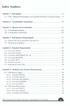 Índice Analítico Capítulo 1
Índice Analítico Capítulo 1
INFORMATIVO DE PRODUTO
 Temporizador Automático / Relógio Programador de Horário Para Acionamento Automático de Sirenes e Outros Equipamentos Código: AFKITPROG 2 O REGISTRADOR ELETRÔNICO DE PONTO REP O Relógio Acionador Automático
Temporizador Automático / Relógio Programador de Horário Para Acionamento Automático de Sirenes e Outros Equipamentos Código: AFKITPROG 2 O REGISTRADOR ELETRÔNICO DE PONTO REP O Relógio Acionador Automático
Software Ativo. Operação
 Software Ativo Operação Página deixada intencionalmente em branco PROTEO MANUAL OPERAÇÃO SUMÁRIO 1 - INSTALAÇÃO DO SOFTWARE ATIVO... 5 2 CRIANDO PROJETO UVS/ TMS PROTEO... 10 2.1 - Estrutura do Projeto...
Software Ativo Operação Página deixada intencionalmente em branco PROTEO MANUAL OPERAÇÃO SUMÁRIO 1 - INSTALAÇÃO DO SOFTWARE ATIVO... 5 2 CRIANDO PROJETO UVS/ TMS PROTEO... 10 2.1 - Estrutura do Projeto...
PROCESSOS A CNC. Objetivo da disciplina Cronograma O projeto Critérios de avaliação Contrato didático A máquina O Comando eletrônico
 PROCESSOS A CNC Objetivo da disciplina Cronograma O projeto Critérios de avaliação Contrato didático A máquina O Comando eletrônico 1 CFP SENAI VW OBJETIVO da disciplina PROCESSOS A CNC Exercício básico
PROCESSOS A CNC Objetivo da disciplina Cronograma O projeto Critérios de avaliação Contrato didático A máquina O Comando eletrônico 1 CFP SENAI VW OBJETIVO da disciplina PROCESSOS A CNC Exercício básico
Iniciação à Informática
 Meu computador e Windows Explorer Justificativa Toda informação ou dado trabalhado no computador, quando armazenado em uma unidade de disco, transforma-se em um arquivo. Saber manipular os arquivos através
Meu computador e Windows Explorer Justificativa Toda informação ou dado trabalhado no computador, quando armazenado em uma unidade de disco, transforma-se em um arquivo. Saber manipular os arquivos através
Sagômetro Digital. Manual de Instalação e Operação
 Manual de Instalação e Operação MANUAL DE INSTALAÇÃO E OPERAÇÃO APRESENTAÇÃO: Esse instrumento foi especialmente desenvolvido para realizar medições de Ságitas em Blocos Oftálmicos onde através de software
Manual de Instalação e Operação MANUAL DE INSTALAÇÃO E OPERAÇÃO APRESENTAÇÃO: Esse instrumento foi especialmente desenvolvido para realizar medições de Ságitas em Blocos Oftálmicos onde através de software
Caso já seja usuário do SCAW siga as instruções a partir da página X.
 Caso já seja usuário do SCAW siga as instruções a partir da página X. Para iniciar o sistema dê um duplo clique no ícone, que se encontra na área de trabalho. 1 Login do sistema. Esta é a tela de login
Caso já seja usuário do SCAW siga as instruções a partir da página X. Para iniciar o sistema dê um duplo clique no ícone, que se encontra na área de trabalho. 1 Login do sistema. Esta é a tela de login
FERRAMENTAS DE COLABORAÇÃO CORPORATIVA
 FERRAMENTAS DE COLABORAÇÃO CORPORATIVA Compartilhamento de Arquivos no Google Drive Sumário (Clique sobre a opção desejada para ir direto à página correspondente) Utilização do Google Grupos Introdução...
FERRAMENTAS DE COLABORAÇÃO CORPORATIVA Compartilhamento de Arquivos no Google Drive Sumário (Clique sobre a opção desejada para ir direto à página correspondente) Utilização do Google Grupos Introdução...
STK (Start Kit DARUMA) Primeiro contato com a Impressora Fiscal, a ECF chegou e agora?
 O que será abordado neste SKT: STK (Start Kit DARUMA) Primeiro contato com a Impressora Fiscal, a ECF chegou e agora? Verificando o papel. Verificando se o ECF está inicializado, caso não esteja como proceder.
O que será abordado neste SKT: STK (Start Kit DARUMA) Primeiro contato com a Impressora Fiscal, a ECF chegou e agora? Verificando o papel. Verificando se o ECF está inicializado, caso não esteja como proceder.
Manual de Instalação. GPRS Universal
 Manual de Instalação GPRS Universal INTRODUÇÃO O módulo GPRS Universal Pináculo é um conversor de comunicação que se conecta a qualquer painel de alarme monitorado que utilize o protocolo de comunicação
Manual de Instalação GPRS Universal INTRODUÇÃO O módulo GPRS Universal Pináculo é um conversor de comunicação que se conecta a qualquer painel de alarme monitorado que utilize o protocolo de comunicação
PAINEL DE SENHAS RBSG4JE. Imagem ilustrativa do painel. Operação/Configuração Painel Eletrônico de Senhas / Guichê com jornal de mensagens.
 PAINEL DE SENHAS RBSG4JE Imagem ilustrativa do painel Operação/Configuração Painel Eletrônico de Senhas / Guichê com jornal de mensagens. Há basicamente dois modos de operação no Painel de Senhas: - Operação
PAINEL DE SENHAS RBSG4JE Imagem ilustrativa do painel Operação/Configuração Painel Eletrônico de Senhas / Guichê com jornal de mensagens. Há basicamente dois modos de operação no Painel de Senhas: - Operação
Gerenciador USB do Monitor de Rede Elétrica Som Maior Pro. Versão 3.6
 Gerenciador USB do Monitor de Rede Elétrica Som Maior Pro Versão 3.6 O Gerenciador é um Software para ambiente Windows que trabalha em conjunto com o Monitor de Rede Elétrica Som Maior Pro, através de
Gerenciador USB do Monitor de Rede Elétrica Som Maior Pro Versão 3.6 O Gerenciador é um Software para ambiente Windows que trabalha em conjunto com o Monitor de Rede Elétrica Som Maior Pro, através de
Visão Geral sobre o tutorial de Utilização de
 Tutorial de Utilização de Impressoras Não Fiscais no NFC-e Visão Geral sobre o tutorial de Utilização de Impressoras Não Fiscais no NFC-e O intuito deste tutorial é descrever com detalhes técnicos como
Tutorial de Utilização de Impressoras Não Fiscais no NFC-e Visão Geral sobre o tutorial de Utilização de Impressoras Não Fiscais no NFC-e O intuito deste tutorial é descrever com detalhes técnicos como
1- Requisitos mínimos. 2- Instalando o Acesso Full. 3- Iniciando o Acesso Full pela primeira vez
 Manual Conteúdo 1- Requisitos mínimos... 2 2- Instalando o Acesso Full... 2 3- Iniciando o Acesso Full pela primeira vez... 2 4- Conhecendo a barra de navegação padrão do Acesso Full... 3 5- Cadastrando
Manual Conteúdo 1- Requisitos mínimos... 2 2- Instalando o Acesso Full... 2 3- Iniciando o Acesso Full pela primeira vez... 2 4- Conhecendo a barra de navegação padrão do Acesso Full... 3 5- Cadastrando
Nivaldo Ferrari. Silvio Audi
 Programação de Centro de Usinagem - CNC SENAI- SP, 2002 Trabalho elaborado pela Escola SENAI Roberto Simonsen do Departamento Regional de São Paulo. Coordenação Geral Coordenação Dionisio Pretel Laur Scalzaretto
Programação de Centro de Usinagem - CNC SENAI- SP, 2002 Trabalho elaborado pela Escola SENAI Roberto Simonsen do Departamento Regional de São Paulo. Coordenação Geral Coordenação Dionisio Pretel Laur Scalzaretto
Manual do Usuário. Plano de Corte
 Manual do Usuário Plano de Corte Sumário Gigatron Plano de Corte...2 Versão...2 Plano de Corte...2 Edição de Atributos de Peças...3 Atributos de Linhas de Corte...4 Estilos de Entrada e Saída...8 Contorno...8
Manual do Usuário Plano de Corte Sumário Gigatron Plano de Corte...2 Versão...2 Plano de Corte...2 Edição de Atributos de Peças...3 Atributos de Linhas de Corte...4 Estilos de Entrada e Saída...8 Contorno...8
O cursor se torna vermelho e uma Paleta de Edição contendo as instruções mais utilizadas é apresentada.
 Editor de Ladder para VS7 Versão Teste O editor de ladder é um software de programação que permite que o VS7 e o µsmart sejam programados em linguagem de contatos. Esse editor está contido na pasta Público
Editor de Ladder para VS7 Versão Teste O editor de ladder é um software de programação que permite que o VS7 e o µsmart sejam programados em linguagem de contatos. Esse editor está contido na pasta Público
Manual de Operação &
 MEC-180H 2Fios Manual de Operação & Instruções de Operação 1 INTRODUÇÃO: Este manual tem por objetivo, instruir o operador na utilização da MEC-180 H. São mostradas as funções de todas as teclas e a seqüência
MEC-180H 2Fios Manual de Operação & Instruções de Operação 1 INTRODUÇÃO: Este manual tem por objetivo, instruir o operador na utilização da MEC-180 H. São mostradas as funções de todas as teclas e a seqüência
Ajuda do Sistema Aquarius.
 Ajuda do Sistema Aquarius. Esta ajuda é diferenciada da maioria encontrada nos sistemas de computador do mercado. O objetivo desta ajuda é literalmente ajudar o usuário a entender e conduzir de forma clara
Ajuda do Sistema Aquarius. Esta ajuda é diferenciada da maioria encontrada nos sistemas de computador do mercado. O objetivo desta ajuda é literalmente ajudar o usuário a entender e conduzir de forma clara
Operações de Caixa. Versão 2.0. Manual destinado à implantadores, técnicos do suporte e usuários finais
 Operações de Caixa Versão 2.0 Manual destinado à implantadores, técnicos do suporte e usuários finais Sumário Introdução... 3 Suprimento... 3 Sangria... 4 Abertura de Caixa... 6 Fechamento de Caixa...
Operações de Caixa Versão 2.0 Manual destinado à implantadores, técnicos do suporte e usuários finais Sumário Introdução... 3 Suprimento... 3 Sangria... 4 Abertura de Caixa... 6 Fechamento de Caixa...
1 REQUISITOS BÁSICOS PARA INSTALAR O SMS PC REMOTO
 1 ÍNDICE 1 REQUISITOS BÁSICOS PARA INSTALAR O SMS PC REMOTO... 3 1.1 REQUISITOS BASICOS DE SOFTWARE... 3 1.2 REQUISITOS BASICOS DE HARDWARE... 3 2 EXECUTANDO O INSTALADOR... 3 2.1 PASSO 01... 3 2.2 PASSO
1 ÍNDICE 1 REQUISITOS BÁSICOS PARA INSTALAR O SMS PC REMOTO... 3 1.1 REQUISITOS BASICOS DE SOFTWARE... 3 1.2 REQUISITOS BASICOS DE HARDWARE... 3 2 EXECUTANDO O INSTALADOR... 3 2.1 PASSO 01... 3 2.2 PASSO
Características da Usinagem CNC
 Características da Usinagem CNC CN: comando numérico É o código propriamente dito! CNC: comando numérico computadorizado É o sistema de interpretação e controle de equipamentos que se utilizam de CN para
Características da Usinagem CNC CN: comando numérico É o código propriamente dito! CNC: comando numérico computadorizado É o sistema de interpretação e controle de equipamentos que se utilizam de CN para
V.1.0 SIAPAS. Sistema Integrado de Administração ao Plano de Assistência à Saúde. Contas Médicas
 2014 V.1.0 SIAPAS Sistema Integrado de Administração ao Plano de Assistência à Saúde Contas Médicas SIAPAS Sistema Integrado de Administração ao Plano de Assistência à Saúde Módulos CONTAS MÉDICAS Capa
2014 V.1.0 SIAPAS Sistema Integrado de Administração ao Plano de Assistência à Saúde Contas Médicas SIAPAS Sistema Integrado de Administração ao Plano de Assistência à Saúde Módulos CONTAS MÉDICAS Capa
CNC 8055. Educacional. Ref. 1107
 CNC 855 Educacional Ref. 7 FAGOR JOG SPI ND LE FEE D % 3 5 6 7 8 9 FAGOR JOG SPI ND LE FEE D % 3 5 6 7 8 9 FAGOR JOG SPI ND LE FEE D % 3 5 6 7 8 9 FAGOR JOG SPI ND LE 3 FEE D % 5 6 7 8 9 FAGOR JOG SPI
CNC 855 Educacional Ref. 7 FAGOR JOG SPI ND LE FEE D % 3 5 6 7 8 9 FAGOR JOG SPI ND LE FEE D % 3 5 6 7 8 9 FAGOR JOG SPI ND LE FEE D % 3 5 6 7 8 9 FAGOR JOG SPI ND LE 3 FEE D % 5 6 7 8 9 FAGOR JOG SPI
Manual de Instalação... 2 RECURSOS DESTE RELÓGIO... 3 1 - REGISTRANDO O ACESSO... 4 1.1 Acesso através de cartão de código de barras:...
 0 Conteúdo Manual de Instalação... 2 RECURSOS DESTE RELÓGIO... 3 1 - REGISTRANDO O ACESSO... 4 1.1 Acesso através de cartão de código de barras:... 4 1.2 Acesso através do teclado (digitando a matrícula):...
0 Conteúdo Manual de Instalação... 2 RECURSOS DESTE RELÓGIO... 3 1 - REGISTRANDO O ACESSO... 4 1.1 Acesso através de cartão de código de barras:... 4 1.2 Acesso através do teclado (digitando a matrícula):...
DarkStat para BrazilFW
 DarkStat para BrazilFW ÍNDICE Índice Página 1 O que é o DarkStat Página 2 DarkStat e a inicialização do sistema Página 2 DarkStat e a finalização do sistema Página 2 Tela Principal do DarkStat Página 3
DarkStat para BrazilFW ÍNDICE Índice Página 1 O que é o DarkStat Página 2 DarkStat e a inicialização do sistema Página 2 DarkStat e a finalização do sistema Página 2 Tela Principal do DarkStat Página 3
Exemplos de Programas em CNC. João Manuel R. S. Tavares Joaquim Oliveira Fonseca
 Exemplos de Programas em CNC João Manuel R. S. Tavares Joaquim Oliveira Fonseca 1º Exemplo Trata-se de uma peça paralelepipédica, sobre a qual se pretende realizar o contorno apresentado, numa máquina
Exemplos de Programas em CNC João Manuel R. S. Tavares Joaquim Oliveira Fonseca 1º Exemplo Trata-se de uma peça paralelepipédica, sobre a qual se pretende realizar o contorno apresentado, numa máquina
Thunder Pro II Gold Edition Manual de operações v 8.7 Rev:b
 Thunder Pro II Gold Edition Manual de operações v 8.7 Rev:b Este manual foi escrito exclusivamente para o chip Thunder Pro II Gold e será atualizado juntamente com as atualizações do chip, portanto acesse
Thunder Pro II Gold Edition Manual de operações v 8.7 Rev:b Este manual foi escrito exclusivamente para o chip Thunder Pro II Gold e será atualizado juntamente com as atualizações do chip, portanto acesse
INSTITUTO FEDERAL DE SANTA CATARINA CAD/CAM. Profº Emerson Oliveira Matéria: CAD/CAM emerson.oliveira@ifsc.edu.br Câmpus Joinville
 INSTITUTO FEDERAL DE SANTA CATARINA CAD/CAM Profº Emerson Oliveira Matéria: CAD/CAM emerson.oliveira@ifsc.edu.br Câmpus Joinville Etapas CAD/CAM Quando o sistema tem comunicação direta. CAD/CAM Quando
INSTITUTO FEDERAL DE SANTA CATARINA CAD/CAM Profº Emerson Oliveira Matéria: CAD/CAM emerson.oliveira@ifsc.edu.br Câmpus Joinville Etapas CAD/CAM Quando o sistema tem comunicação direta. CAD/CAM Quando
Versão 2.2.0 PIMACO AUTOADESIVOS LTDA. Assistente Pimaco + 2.2.0. Ajuda ao Usuário
 Versão 2.2.0 PIMACO AUTOADESIVOS LTDA. Assistente Pimaco + 2.2.0 Ajuda ao Usuário A S S I S T E N T E P I M A C O + 2.2.0 Ajuda ao usuário Índice 1. BÁSICO 1 1. INICIANDO O APLICATIVO 2 2. O AMBIENTE DE
Versão 2.2.0 PIMACO AUTOADESIVOS LTDA. Assistente Pimaco + 2.2.0 Ajuda ao Usuário A S S I S T E N T E P I M A C O + 2.2.0 Ajuda ao usuário Índice 1. BÁSICO 1 1. INICIANDO O APLICATIVO 2 2. O AMBIENTE DE
INDICE 1. INTRODUÇÃO... 3 2. CONFIGURAÇÃO MÍNIMA... 4 3. INSTALAÇÃO... 4 4. INTERLIGAÇÃO DO SISTEMA... 5 5. ALGUNS RECURSOS... 6 6. SERVIDOR BAM...
 1 de 30 INDICE 1. INTRODUÇÃO... 3 2. CONFIGURAÇÃO MÍNIMA... 4 3. INSTALAÇÃO... 4 3.1. ONDE SE DEVE INSTALAR O SERVIDOR BAM?... 4 3.2. ONDE SE DEVE INSTALAR O PROGRAMADOR REMOTO BAM?... 4 3.3. COMO FAZER
1 de 30 INDICE 1. INTRODUÇÃO... 3 2. CONFIGURAÇÃO MÍNIMA... 4 3. INSTALAÇÃO... 4 3.1. ONDE SE DEVE INSTALAR O SERVIDOR BAM?... 4 3.2. ONDE SE DEVE INSTALAR O PROGRAMADOR REMOTO BAM?... 4 3.3. COMO FAZER
Procedimentos para Instalação do Sisloc
 Procedimentos para Instalação do Sisloc Sumário: 1. Informações Gerais... 3 2. Instalação do Sisloc... 3 Passo a passo... 3 3. Instalação da base de dados Sisloc... 16 Passo a passo... 16 4. Instalação
Procedimentos para Instalação do Sisloc Sumário: 1. Informações Gerais... 3 2. Instalação do Sisloc... 3 Passo a passo... 3 3. Instalação da base de dados Sisloc... 16 Passo a passo... 16 4. Instalação
MANUAL DO USUÁRIO SORE Sistema Online de Reservas de Equipamento. Toledo PR. Versão 2.0 - Atualização 26/01/2009 Depto de TI - FASUL Página 1
 MANUAL DO USUÁRIO SORE Sistema Online de Reservas de Equipamento Toledo PR Página 1 INDICE 1. O QUE É O SORE...3 2. COMO ACESSAR O SORE... 4 2.1. Obtendo um Usuário e Senha... 4 2.2. Acessando o SORE pelo
MANUAL DO USUÁRIO SORE Sistema Online de Reservas de Equipamento Toledo PR Página 1 INDICE 1. O QUE É O SORE...3 2. COMO ACESSAR O SORE... 4 2.1. Obtendo um Usuário e Senha... 4 2.2. Acessando o SORE pelo
Fluxo de trabalho do Capture Pro Software: Indexação de OCR e separação de documentos de código de correção
 Este procedimento corresponde ao fluxo de trabalho de Indexação de OCR com separação de código de correção no programa de treinamento do Capture Pro Software. As etapas do procedimento encontram-se na
Este procedimento corresponde ao fluxo de trabalho de Indexação de OCR com separação de código de correção no programa de treinamento do Capture Pro Software. As etapas do procedimento encontram-se na
PROCEDIMENTO PARA REPASSAR BACKUP s EM CNC s FAGOR 8035 / 8055 ATRAVÉS DO SOFTWARE FAGOR WINDNC. REVISÃO 2.0
 PROCEDIMENTO PARA REPASSAR BACKUP s EM CNC s FAGOR 8035 / 8055 ATRAVÉS DO SOFTWARE FAGOR WINDNC. REVISÃO 2.0 1 Ajustes dos parâmetros no CNC. 1.1 Explicações sobre parâmetros de Linha de Série 2 Software
PROCEDIMENTO PARA REPASSAR BACKUP s EM CNC s FAGOR 8035 / 8055 ATRAVÉS DO SOFTWARE FAGOR WINDNC. REVISÃO 2.0 1 Ajustes dos parâmetros no CNC. 1.1 Explicações sobre parâmetros de Linha de Série 2 Software
Manual Simulador de Loja
 Manual Simulador de Loja Índice Início Menu Loja Modelo Loja Modelo Menu Criar Minha Loja Criar Minha Loja Abrir Projeto Salvo Teste Seu Conhecimento 0 04 05 08 09 8 9 0 Início 5 4 Figura 00. Tela inicial.
Manual Simulador de Loja Índice Início Menu Loja Modelo Loja Modelo Menu Criar Minha Loja Criar Minha Loja Abrir Projeto Salvo Teste Seu Conhecimento 0 04 05 08 09 8 9 0 Início 5 4 Figura 00. Tela inicial.
CNC 8055 / CNC 8055i MANUAL DE AUTO-APRENDIZAGEM (OPÇÃO MC ) (REF 0607) (Ref 0607)
 CNC 8055 / CNC 8055i (REF 0607) MANUAL DE AUTO-APRENDIZAGEM (OPÇÃO MC ) (Ref 0607) Todos os direitos reservados. Não se pode reproduzir nenhuma parte desta documentação, transmitir-se, transcrever-se,
CNC 8055 / CNC 8055i (REF 0607) MANUAL DE AUTO-APRENDIZAGEM (OPÇÃO MC ) (Ref 0607) Todos os direitos reservados. Não se pode reproduzir nenhuma parte desta documentação, transmitir-se, transcrever-se,
Manual do Sistema de Apoio Operadores CDL
 N / Rev.: Manual 751.1/02 Este documento não deve ser reproduzido sem autorização da FCDL/SC Aprovação: Representante da Direção Ademir Ruschel Elaboração: Supervisor da Qualidade Sílvia Regina Pelicioli
N / Rev.: Manual 751.1/02 Este documento não deve ser reproduzido sem autorização da FCDL/SC Aprovação: Representante da Direção Ademir Ruschel Elaboração: Supervisor da Qualidade Sílvia Regina Pelicioli
Monitor de Rede Elétrica Som Maior Pro. Manual do Usuário Versão 3.9f
 Monitor de Rede Elétrica Som Maior Pro Manual do Usuário Versão 3.9f 2 ÍNDICE PÁG. 1 APRESENTAÇÃO...03 2 DESCRIÇÃO DO EQUIPAMENTO...04 2.1 ROTINA INICIAL DE AVALIAÇÃO DA REDE ELÉTRICA...04 2.2 TROCA DE
Monitor de Rede Elétrica Som Maior Pro Manual do Usuário Versão 3.9f 2 ÍNDICE PÁG. 1 APRESENTAÇÃO...03 2 DESCRIÇÃO DO EQUIPAMENTO...04 2.1 ROTINA INICIAL DE AVALIAÇÃO DA REDE ELÉTRICA...04 2.2 TROCA DE
Sumário INSTALAÇÃO DO SIATRON CONDOMÍNIO ATIVAÇÃO DA LICENÇA PRESTADORES DE SERVIÇOS PARÂMETROS DO SISTEMA
 Sumário INSTALAÇÃO DO SIATRON CONDOMÍNIO ATIVAÇÃO DA LICENÇA SIATRON SÍNDICO LOGIN NO SISTEMA FAMÍLIA MORADORES VEÍCULOS FUNÇÃO PÂNICO PRESTADORES DE SERVIÇOS PARÂMETROS DO SISTEMA CONFIGURAÇÕES ACORDA
Sumário INSTALAÇÃO DO SIATRON CONDOMÍNIO ATIVAÇÃO DA LICENÇA SIATRON SÍNDICO LOGIN NO SISTEMA FAMÍLIA MORADORES VEÍCULOS FUNÇÃO PÂNICO PRESTADORES DE SERVIÇOS PARÂMETROS DO SISTEMA CONFIGURAÇÕES ACORDA
W o r d p r e s s 1- TELA DE LOGIN
 S U M Á R I O 1Tela de Login...2 2 Painel......3 3 Post...4 4 Ferramentas de Post...10 5 Páginas...14 6 Ferramentas de páginas...21 7 Mídias...25 8 Links......30 1 1- TELA DE LOGIN Para ter acesso ao wordpress
S U M Á R I O 1Tela de Login...2 2 Painel......3 3 Post...4 4 Ferramentas de Post...10 5 Páginas...14 6 Ferramentas de páginas...21 7 Mídias...25 8 Links......30 1 1- TELA DE LOGIN Para ter acesso ao wordpress
MANUAL EXPORTAÇÃO IMPORTAÇÃO
 MANUAL EXPORTAÇÃO IMPORTAÇÃO Diretoria de Vigilância Epidemiológica/SES/SC 2006 1 Módulo 04 - Exportação e Importação de Dados Manual do SINASC Módulo Exportador Importador Introdução O Sistema SINASC
MANUAL EXPORTAÇÃO IMPORTAÇÃO Diretoria de Vigilância Epidemiológica/SES/SC 2006 1 Módulo 04 - Exportação e Importação de Dados Manual do SINASC Módulo Exportador Importador Introdução O Sistema SINASC
João Manuel R. S. Tavares / JOF
 Introdução ao Controlo Numérico Computorizado II Referencial, Trajectórias João Manuel R. S. Tavares / JOF Introdução As ferramentas de uma máquina CNC podem realizar certos movimentos conforme o tipo
Introdução ao Controlo Numérico Computorizado II Referencial, Trajectórias João Manuel R. S. Tavares / JOF Introdução As ferramentas de uma máquina CNC podem realizar certos movimentos conforme o tipo
Dicas Satux. Adicionando uma Impressora. Configurando o Primeiro acesso. Adicionar/Remover Programas. Como fazer gravações de CD/DVD
 Dicas Satux Configurando o Primeiro acesso Adicionando uma Impressora Adicionar/Remover Programas Criando atalhos na área de trabalho Como fazer gravações de CD/DVD Como configurar minha Rede Local Como
Dicas Satux Configurando o Primeiro acesso Adicionando uma Impressora Adicionar/Remover Programas Criando atalhos na área de trabalho Como fazer gravações de CD/DVD Como configurar minha Rede Local Como
Manual de operação do sistema Desenhador Geográfico. 05/2012 Versão 2.2.14.1
 Manual de operação do sistema Desenhador Geográfico 05/2012 Versão 2.2.14.1 Conteúdo Ferramentas de Edição... 3 1) Barra de ferramentas de edição... 3 2) Inserir uma geometria... 4 2) Ferramenta Snap...
Manual de operação do sistema Desenhador Geográfico 05/2012 Versão 2.2.14.1 Conteúdo Ferramentas de Edição... 3 1) Barra de ferramentas de edição... 3 2) Inserir uma geometria... 4 2) Ferramenta Snap...
Tutorial WEB CONTENT MANAGEMENT [WCM] Obtenha benefícios a partir das aplicações customizadas da ADMT.
![Tutorial WEB CONTENT MANAGEMENT [WCM] Obtenha benefícios a partir das aplicações customizadas da ADMT. Tutorial WEB CONTENT MANAGEMENT [WCM] Obtenha benefícios a partir das aplicações customizadas da ADMT.](/thumbs/22/1603074.jpg) Tutorial WEB CONTENT MANAGEMENT [WCM] Obtenha benefícios a partir das aplicações customizadas da ADMT. PÁGINA: 2 de 21 Nenhuma parte deste documento pode ser utilizado ou reproduzido, em qualquer meio
Tutorial WEB CONTENT MANAGEMENT [WCM] Obtenha benefícios a partir das aplicações customizadas da ADMT. PÁGINA: 2 de 21 Nenhuma parte deste documento pode ser utilizado ou reproduzido, em qualquer meio
CNC 8055 / CNC 8055i MANUAL DE AUTO-APRENDIZAGEM (OPÇÃO TC ) (REF 0607) (Ref 0607)
 CNC 8055 / CNC 8055i (REF 0607) MANUAL DE AUTO-APRENDIZAGEM (OPÇÃO TC ) (Ref 0607) Todos os direitos reservados. Não se pode reproduzir nenhuma parte desta documentação, transmitir-se, transcrever-se,
CNC 8055 / CNC 8055i (REF 0607) MANUAL DE AUTO-APRENDIZAGEM (OPÇÃO TC ) (Ref 0607) Todos os direitos reservados. Não se pode reproduzir nenhuma parte desta documentação, transmitir-se, transcrever-se,
Questão - 01. Essência do Excel 2003...
 Valdir Questão - 01 Como deve proceder o usuário do Microsoft para que sejam atualizados os cálculos das funções ou fórmulas utilizadas nas planilhas? a) Pressionar a tecla F9 no teclado b) Pressionar
Valdir Questão - 01 Como deve proceder o usuário do Microsoft para que sejam atualizados os cálculos das funções ou fórmulas utilizadas nas planilhas? a) Pressionar a tecla F9 no teclado b) Pressionar
Central de Alarme de Oito Zonas
 Central de Alarme de Oito Zonas R02 ÍNDICE CARACTERÍSTICAS GERAIS:... 3 CARACTERÍSTICAS TÉCNICAS:... 3 CONHECENDO A CENTRAL:... 4 COMO A CENTRAL FUNCIONA:... 4 COMO APAGAR A MEMÓRIA DA CENTRAL:... 4 COMO
Central de Alarme de Oito Zonas R02 ÍNDICE CARACTERÍSTICAS GERAIS:... 3 CARACTERÍSTICAS TÉCNICAS:... 3 CONHECENDO A CENTRAL:... 4 COMO A CENTRAL FUNCIONA:... 4 COMO APAGAR A MEMÓRIA DA CENTRAL:... 4 COMO
A4 Projeto Integrador e Lista de Jogos
 A4 Projeto Integrador e Lista de Jogos 1ª ETAPA PROJETO INTEGRADOR (2 pontos na A4) Como discutido em sala de aula, a disciplina de algoritmos I também fará parte do projeto integrador, para cada grupo
A4 Projeto Integrador e Lista de Jogos 1ª ETAPA PROJETO INTEGRADOR (2 pontos na A4) Como discutido em sala de aula, a disciplina de algoritmos I também fará parte do projeto integrador, para cada grupo
TRBOnet Standard. Manual de Operação
 TRBOnet Standard Manual de Operação Versão 1.8 NEOCOM Ltd ÍNDICE 1. TELA DE RÁDIO 3 1.1 COMANDOS AVANÇADOS 4 1.2 BARRA DE FERRAMENTAS 5 2. TELA DE LOCALIZAÇÃO GPS 6 2.1 MAPLIB 6 2.2 GOOGLE EARTH 7 2.3
TRBOnet Standard Manual de Operação Versão 1.8 NEOCOM Ltd ÍNDICE 1. TELA DE RÁDIO 3 1.1 COMANDOS AVANÇADOS 4 1.2 BARRA DE FERRAMENTAS 5 2. TELA DE LOCALIZAÇÃO GPS 6 2.1 MAPLIB 6 2.2 GOOGLE EARTH 7 2.3
PASSO A PASSO MOVIE MAKER
 PASSO A PASSO MOVIE MAKER Nesta etapa, você deverá apresentar o programa e ajudá-los a montarem o filme. Veja como é fácil. Siga as instruções do passo-a-passo: DICA O que é o Movie Maker? Com o Microsoft
PASSO A PASSO MOVIE MAKER Nesta etapa, você deverá apresentar o programa e ajudá-los a montarem o filme. Veja como é fácil. Siga as instruções do passo-a-passo: DICA O que é o Movie Maker? Com o Microsoft
SuperStore Sistema para Automação de Óticas
 SuperStore Sistema para Automação de Óticas MANUAL DO USUÁRIO (Administrador) Contato: (34) 9974-7848 http://www.superstoreudi.com.br superstoreudi@superstoreudi.com.br SUMÁRIO 1 ACESSANDO O SISTEMA PELA
SuperStore Sistema para Automação de Óticas MANUAL DO USUÁRIO (Administrador) Contato: (34) 9974-7848 http://www.superstoreudi.com.br superstoreudi@superstoreudi.com.br SUMÁRIO 1 ACESSANDO O SISTEMA PELA
Como funciona? SUMÁRIO
 SUMÁRIO 1. Introdução... 2 2. Benefícios e Vantagens... 2 3. Como utilizar?... 2 3.1. Criar Chave / Senha de Usuário... 2 3.2. Recursos da Barra Superior... 2 3.2.1. Opções... 3 3.2.1.1. Mover Para...
SUMÁRIO 1. Introdução... 2 2. Benefícios e Vantagens... 2 3. Como utilizar?... 2 3.1. Criar Chave / Senha de Usuário... 2 3.2. Recursos da Barra Superior... 2 3.2.1. Opções... 3 3.2.1.1. Mover Para...
Os ícones que são usados nos desenhos de moldes estão dispostos na paleta na seguinte ordem:
 Paleta de moldes Os ícones que são usados nos desenhos de moldes estão dispostos na paleta na seguinte ordem: A seguir, apresentam-se os comandos mais usados, indicando seu ícone correspondente, informação
Paleta de moldes Os ícones que são usados nos desenhos de moldes estão dispostos na paleta na seguinte ordem: A seguir, apresentam-se os comandos mais usados, indicando seu ícone correspondente, informação
Manual de utilização. Aplicativo que substitua o controle remoto da TV e Home Theater da marca LG.
 Manual de utilização Aplicativo que substitua o controle remoto da TV e Home Theater da marca LG. ANO 2013 Sumário 1. Descrição... 3 2. Esquema Arduino... 4 3. Código Arduino... 5 4. Instalação do Aplicativo...
Manual de utilização Aplicativo que substitua o controle remoto da TV e Home Theater da marca LG. ANO 2013 Sumário 1. Descrição... 3 2. Esquema Arduino... 4 3. Código Arduino... 5 4. Instalação do Aplicativo...
Manual do instalador Box Output DC Rev. 0.01.000. Figura 01 Apresentação do Box Output DC.
 Pág. 1/10 Apresentação Equipamento para acionamento de cargas em corrente contínua. Comunicação com outros dispositivos por rede CAN. 6 entradas digitais para acionamento local ou remoto. 6 entradas/saídas
Pág. 1/10 Apresentação Equipamento para acionamento de cargas em corrente contínua. Comunicação com outros dispositivos por rede CAN. 6 entradas digitais para acionamento local ou remoto. 6 entradas/saídas
Portal Sindical. Manual Operacional Empresas/Escritórios
 Portal Sindical Manual Operacional Empresas/Escritórios Acesso ao Portal Inicialmente, para conseguir acesso ao Portal Sindical, nos controles administrativos, é necessário acessar a página principal da
Portal Sindical Manual Operacional Empresas/Escritórios Acesso ao Portal Inicialmente, para conseguir acesso ao Portal Sindical, nos controles administrativos, é necessário acessar a página principal da
1.0 SOFTWARE GERENCIADOR MCSLINK
 1.0 SOFTWARE GERENCIADOR MCSLINK 1.1 - INSTALAÇÃO SOFTWARE MCSLINK Inserir CD no Computador. Selecione menu INICIAR\EXECUTAR, ver figura abaixo: Será apresentada: Pressione a tecla Procurar, selecione
1.0 SOFTWARE GERENCIADOR MCSLINK 1.1 - INSTALAÇÃO SOFTWARE MCSLINK Inserir CD no Computador. Selecione menu INICIAR\EXECUTAR, ver figura abaixo: Será apresentada: Pressione a tecla Procurar, selecione
Funções básicas Cronograma Cronograma Funções Básicas
 Funções Básicas Fevereiro 2015 - 1) Selecionar o menu Portfólio > Projetos, clique para janela projetos abrir. 2) Selecione botão incluir para abrir um projeto. Preencha os campos obrigatórios nos Dados
Funções Básicas Fevereiro 2015 - 1) Selecionar o menu Portfólio > Projetos, clique para janela projetos abrir. 2) Selecione botão incluir para abrir um projeto. Preencha os campos obrigatórios nos Dados
Word 1 - Introdução 1.1 - Principais recursos do word 1.2 - A janela de documento 1.3 - Tela principal
 Word 1 - Introdução O Word para Windows ou NT, é um processador de textos cuja finalidade é a de nos ajudar a trabalhar de maneira mais eficiente tanto na elaboração de documentos simples, quanto naqueles
Word 1 - Introdução O Word para Windows ou NT, é um processador de textos cuja finalidade é a de nos ajudar a trabalhar de maneira mais eficiente tanto na elaboração de documentos simples, quanto naqueles
TRABALHOS PRÁTICOS PROGRAMAÇÃO NC
 Universidade de Brasília Faculdade de Tecnologia Engenharia Mecatrônica Tecnologias de Comando Numérico Prof. Alberto J. Alvares TRABALHOS PRÁTICOS PROGRAMAÇÃO NC 1. Peça Exemplo: Elaborar um programa
Universidade de Brasília Faculdade de Tecnologia Engenharia Mecatrônica Tecnologias de Comando Numérico Prof. Alberto J. Alvares TRABALHOS PRÁTICOS PROGRAMAÇÃO NC 1. Peça Exemplo: Elaborar um programa
INTRODUÇÃO AO WINDOWS
 INTRODUÇÃO AO WINDOWS Paulo José De Fazzio Júnior 1 Noções de Windows INICIANDO O WINDOWS...3 ÍCONES...4 BARRA DE TAREFAS...5 BOTÃO...5 ÁREA DE NOTIFICAÇÃO...5 BOTÃO INICIAR...6 INICIANDO PROGRAMAS...7
INTRODUÇÃO AO WINDOWS Paulo José De Fazzio Júnior 1 Noções de Windows INICIANDO O WINDOWS...3 ÍCONES...4 BARRA DE TAREFAS...5 BOTÃO...5 ÁREA DE NOTIFICAÇÃO...5 BOTÃO INICIAR...6 INICIANDO PROGRAMAS...7
PAINEL GERENCIADOR DE E-MAILS
 Este manual foi criado com o objetivo de facilitar o gerenciamento de suas contas de e-mail. Com ele, o administrador poderá criar e excluir e-mails, alterar senha, configurar redirecionamento de contas,
Este manual foi criado com o objetivo de facilitar o gerenciamento de suas contas de e-mail. Com ele, o administrador poderá criar e excluir e-mails, alterar senha, configurar redirecionamento de contas,
&XUVRGH,QWURGXomRDR (GLWRUGH3ODQLOKDV([FHO
 Universidade Federal de Viçosa Departamento de Informática &XUVRGH,QWURGXomRDR (GLWRUGH3ODQLOKDV([FHO Flaviano Aguiar Liziane Santos Soares Jugurta Lisboa Filho (Orientador) PROJETO UNESC@LA Setembro de
Universidade Federal de Viçosa Departamento de Informática &XUVRGH,QWURGXomRDR (GLWRUGH3ODQLOKDV([FHO Flaviano Aguiar Liziane Santos Soares Jugurta Lisboa Filho (Orientador) PROJETO UNESC@LA Setembro de
CURSO OPERACIONAL TOPOLOGIA SISTEMA SIGMA 485-E
 SIGMA Sistema Integrado de Combate a Incêndio CURSO OPERACIONAL TOPOLOGIA SISTEMA SIGMA 485-E CABO BLINDADO (SHIELD) 4 VIAS 2X2,50 MM + 2X0,75 MM IHM Possibilidade de até 95 loops. LOOP LOOP LOOP CABO
SIGMA Sistema Integrado de Combate a Incêndio CURSO OPERACIONAL TOPOLOGIA SISTEMA SIGMA 485-E CABO BLINDADO (SHIELD) 4 VIAS 2X2,50 MM + 2X0,75 MM IHM Possibilidade de até 95 loops. LOOP LOOP LOOP CABO
Capítulo 2. Laboratório 2.1. Introdução ao Packet Tracer, Roteadores, Switches e Inicialização
 Capítulo 2 Laboratório 2.1 Introdução ao Packet Tracer, Roteadores, Switches e Inicialização tel (41) 430457810 ou (41) 4063-7810 - info@dltec.com.br - www.dltec.com.br INDICE 1 Objetivo do Laboratório...
Capítulo 2 Laboratório 2.1 Introdução ao Packet Tracer, Roteadores, Switches e Inicialização tel (41) 430457810 ou (41) 4063-7810 - info@dltec.com.br - www.dltec.com.br INDICE 1 Objetivo do Laboratório...
